Asus P5K PREMIUM WIFI-AP User Manual [de]
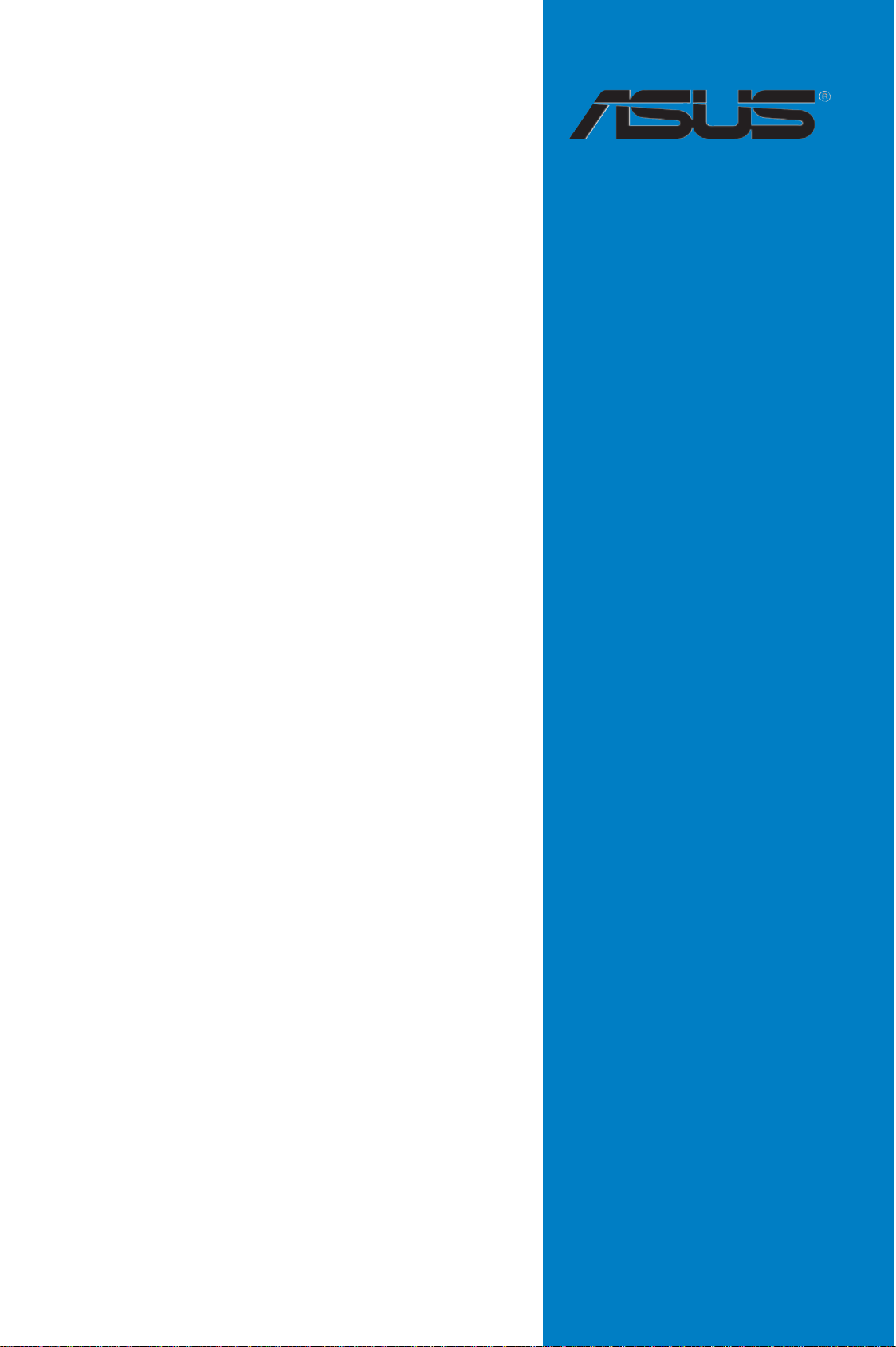
P5K Premium/
WiFi-AP
Motherboard
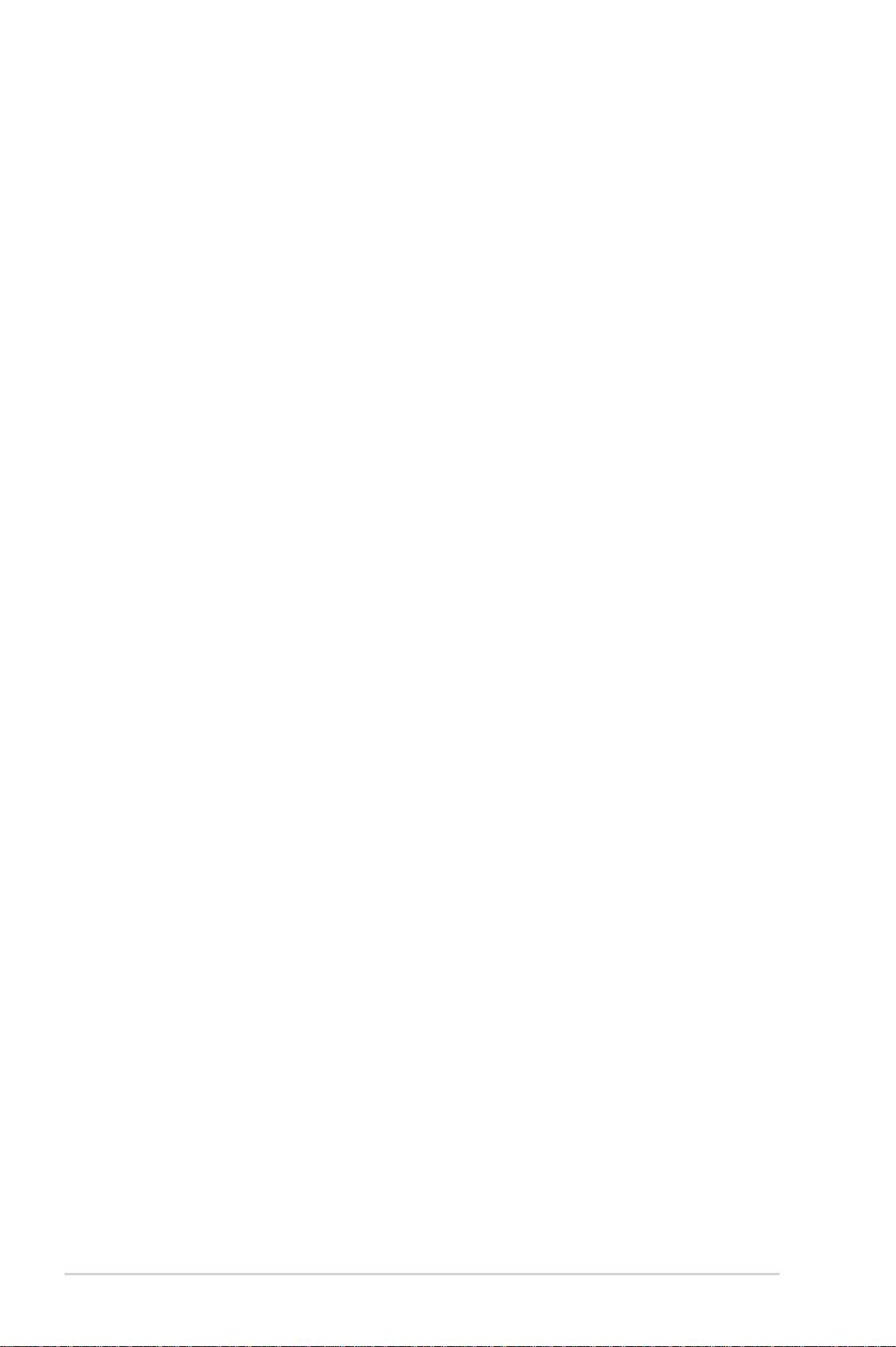
G3303
Zweite Ausgabe V2
Juli 2007
Copyright © 2007 ASUSTeK COMPUTER INC. Alle Rechte vorbehalten.
Kein Teil dieses Handbuchs, einschließlich der darin beschriebenen Produkte und Software,
darf ohne ausdrückliche, schriftliche Genehmigung von ASUSTeK COMPUTER INC.
(“ASUS”) in irgendeiner Form, ganz gleich auf welche Weise, vervielfältigt, übertragen,
abgeschrieben, in einem Wiedergewinnungssystem gespeichert oder in eine andere Sprache
übersetzt werden.
Produktgarantien oder Service werden nicht geleistet, wenn: (1) das Produkt
repariert, modifi ziert oder abgewandelt wurde, außer schriftlich von ASUS genehmigte
Reparaturen, Modifi zierung oder Abwandlungen; oder (2) die Seriennummer des
Produkts unkenntlich gemacht wurde oder fehlt.
ASUS STELLT DIESES HANDBUCH “SO, WIE ES IST”, OHNE DIREKTE ODER
INDIREKTE GARANTIEN, EINSCHLIESSLICH, JEDOCH NICHT BESCHRÄNKT AUF
GARANTIEN ODER KLAUSELN DER VERKÄUFLICHKEIT ODER TAUGLICHKEIT
FÜR EINEN BESTIMMTEN ZWECK, ZUR VERFÜGUNG. UNTER KEINEN
UMSTÄNDEN HAFTET ASUS, SEINE DIREKTOREN, VORSTANDSMITGLIEDER,
MITARBEITER ODER AGENTEN FÜR INDIREKTE, BESONDERE, ZUFÄLLIGE
ODER SICH ERGEBENDE SCHÄDEN (EINSCHLIESSLICH SCHÄDEN AUF
GRUND VON PROFITVERLUST, GESCHÄFTSVERLUST, BEDIENUNGSAUSFALL
ODER DATENVERLUST, GESCHÄFTSUNTERBRECHUNG UND ÄHNLICHEM),
AUCH WENN ASUS VON DER WAHRSCHEINLICHKEIT DERARTIGER SCHÄDEN
AUF GRUND VON FEHLERN IN DIESEM HANDBUCH ODER AM PRODUKT
UNTERRICHTET WURDE.
SPEZIFIKATIONEN UND INFORMATIONEN IN DIESEM HANDBUCH
DIENEN AUSSCHLIESSLICH DER INFORMATION, KÖNNEN JEDERZEIT
OHNE ANKÜNDIGUNG GEÄNDERT WERDEN UND DÜRFEN NICHT ALS
VERPFLICHTUNG SEITENS ASUS AUSGELEGT WERDEN. ASUS ÜBERNIMMT
FÜR EVENTUELLE FEHLER ODER UNGENAUIGKEITEN IN DIESEM HANDBUCH
KEINE VERANTWORTUNG ODER HAFTUNG, EINSCHLIESSLICH DER DARIN
BESCHRIEBENEN PRODUKTE UND SOFTWARE.
In diesem Handbuch angegebene Produkt- und Firmennamen können u.U.
eingetragene Warenzeichen oder Urheberrechte der entsprechenden Firmen sein
und dienen nur der Identifi zierung oder Erklärung zu Gunsten des Eigentümers, ohne
Rechte verletzen zu wollen.
ii
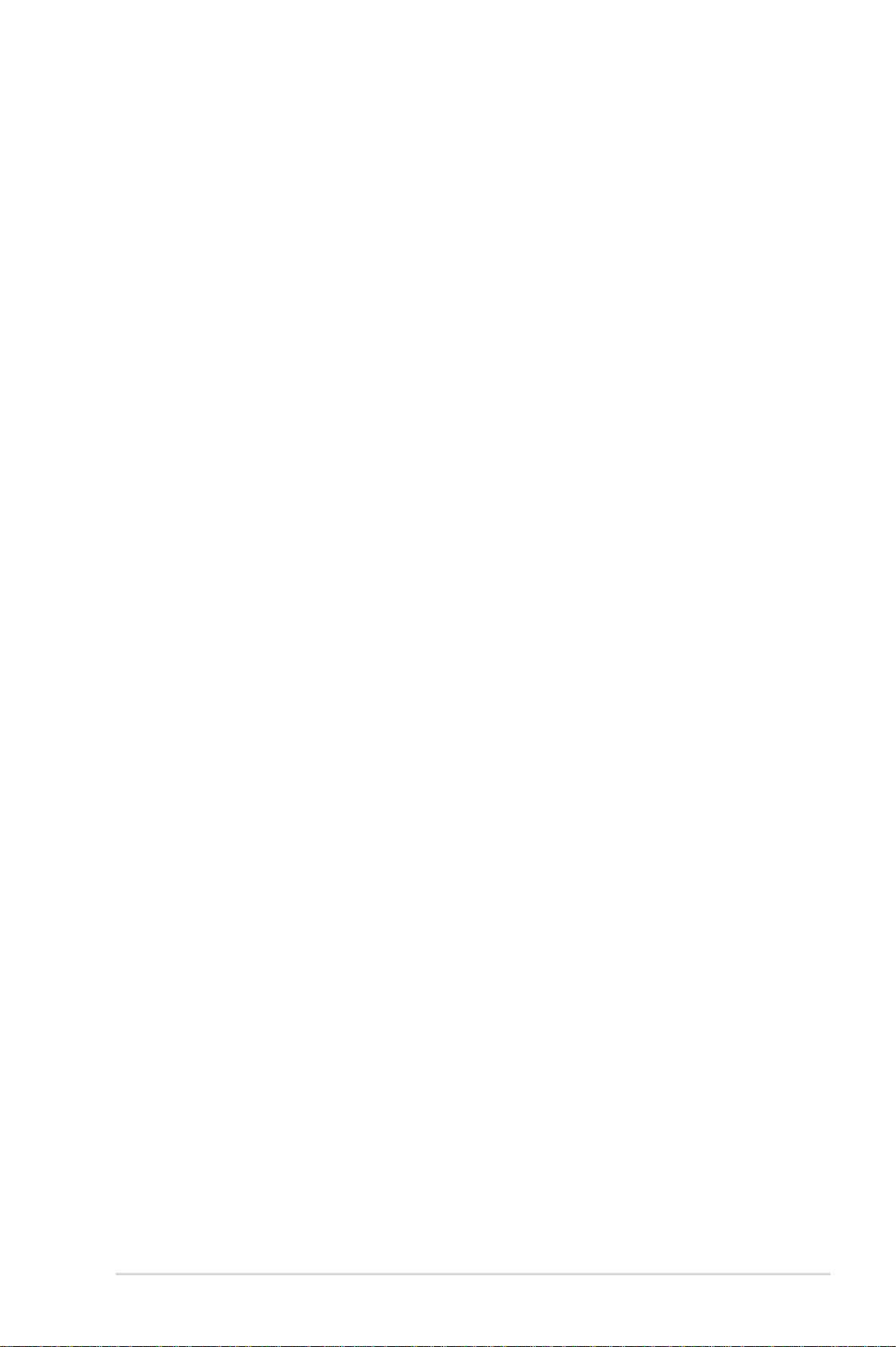
Inhalt
Erklärungen ................................................................................................ vii
Sicherheitsinformationen ........................................................................ viii
Über dieses Handbuch ............................................................................... ix
P5K Premium Spezifi kationsübersicht ..................................................... xi
Kapitel 1: Produkteinführung
1.1 Willkommen! ................................................................................. 1-1
1.2 Paketinhalt .................................................................................... 1-1
1.3 Sonderfunktionen ........................................................................ 1-2
1.3.1 Leistungsmerkmale des Produkts ................................... 1-2
1.3.2 ASUS AI Lifestyle-Sonderfunktionen .............................. 1-4
1.3.3 ASUS Intelligente Leistungs-
und Übertaktungsfunktionen ........................................... 1-7
Kapitel 2: Hardwarebeschreibungen
2.1 Bevor Sie beginnen ...................................................................... 2-1
2.2 Motherboard-Übersicht ............................................................... 2-2
2.2.1 Ausrichtung ..................................................................... 2-2
2.2.2 Schraubenlöcher ............................................................. 2-2
2.2.3 Motherboard-Layout ........................................................ 2-3
2.2.4 Layout-Inhalt ................................................................... 2-4
2.3 Zentralverarbeitungseinheit (CPU) ............................................. 2-6
2.3.1 Installieren der CPU ........................................................ 2-7
2.3.2 Installieren des Kühlkörpers und Lüfters ......................... 2-9
2.3.3 Deinstallieren des Kühlkörpers und Lüfters ...................2-11
2.4 Systemspeicher .......................................................................... 2-13
2.4.1 Übersicht ....................................................................... 2-13
2.4.2 Speicherkonfi gurationen ............................................... 2-14
2.4.3 Installieren eines DIMMs ............................................... 2-17
2.4.4 Entfernen eines DIMMs ................................................ 2-17
2.5 Erweiterungssteckplätze ........................................................... 2-18
2.5.1 Installieren einer Erweiterungskarte .............................. 2-18
2.5.2 Konfi gurieren einer Erweiterungskarte .......................... 2-18
2.5.3 Interruptzuweisungen .................................................... 2-19
2.5.4 PCI-Steckplätze ............................................................ 2-20
2.5.5 PCI Express x1-Steckplatz ........................................... 2-20
iii
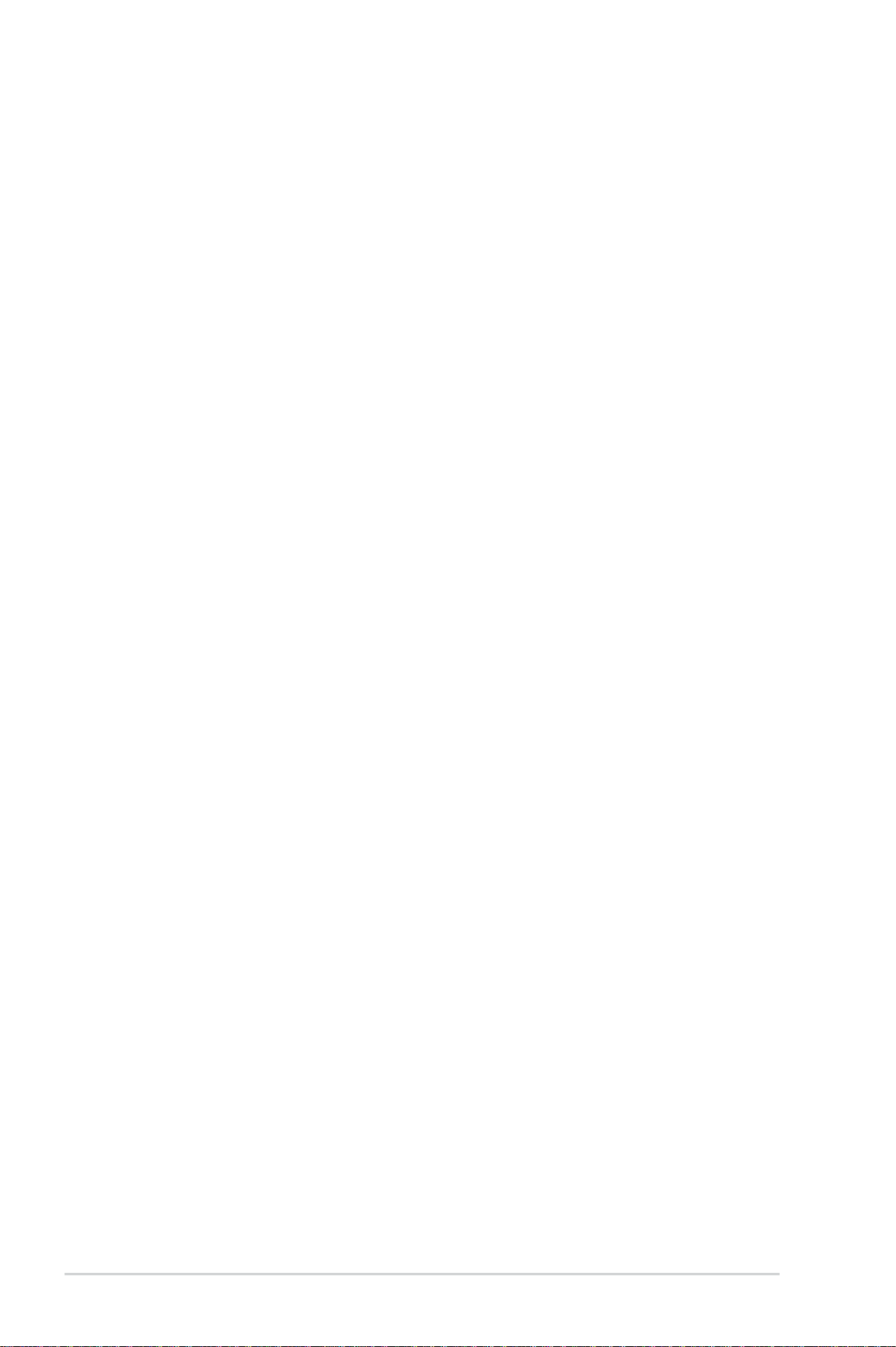
Inhalt
2.5.6 PCI Express x16-Steckplätze ....................................... 2-20
2.5.7 AI Steckplatzerkennung ................................................ 2-21
2.6 Anschlüsse ................................................................................. 2-23
2.7.1 Rücktafelanschlüsse ..................................................... 2-23
2.7.2 Interne Anschlüsse ........................................................ 2-26
2.8 Installieren des optionalen Lüfters ........................................... 2-36
Kapitel 3: Einschalten
3.1 Erstmaliges Starten ..................................................................... 3-1
3.2 Ausschalten des Computers ....................................................... 3-2
3.2.1 Verwenden der OS-Ausschaltfunktion ............................ 3-2
3.2.2 Verwenden des Dualfunktionsstromschalters ................. 3-2
Kapitel 4: BIOS-Setup
4.1 Verwalten und Aktualisieren des BIOS ...................................... 4-1
4.1.1 ASUS Update-Programm ................................................ 4-1
4.1.2 ASUS EZ Flash 2-Programm .......................................... 4-4
4.1.3 AFUDOS-Programm ....................................................... 4-5
4.1.4 ASUS CrashFree BIOS 3-Programm .............................. 4-7
4.2 BIOS-Setupprogramm ................................................................. 4-8
4.2.1 BIOS-Menübildschirm ..................................................... 4-9
4.2.2 Menüleiste ....................................................................... 4-9
4.2.3 Navigationstasten ........................................................... 4-9
4.2.4 Menüelemente .............................................................. 4-10
4.2.5 Untermenüelemente ..................................................... 4-10
4.2.6 Konfi gurationsfelder ...................................................... 4-10
4.2.7 Pop-up-Fenster ............................................................. 4-10
4.2.8 Bildlaufl eiste .................................................................. 4-10
4.2.9 Allgemeine Hilfe ............................................................ 4-10
4.3 Haupt-Menü ................................................................................ 4-11
4.3.1 System Time [xx:xx:xx] ..................................................4-11
iv
4.3.2 System Date [Day xx/xx/xxxx] ........................................4-11
4.3.3 Floppy Diskette A [1.44M, 3.5 in.] ..............................................4-11
4.3.4 Language [English] ........................................................4-11
4.3.5 SATA 1-6 ....................................................................... 4-12
4.3.6 SATA-Konfi guration ....................................................... 4-13
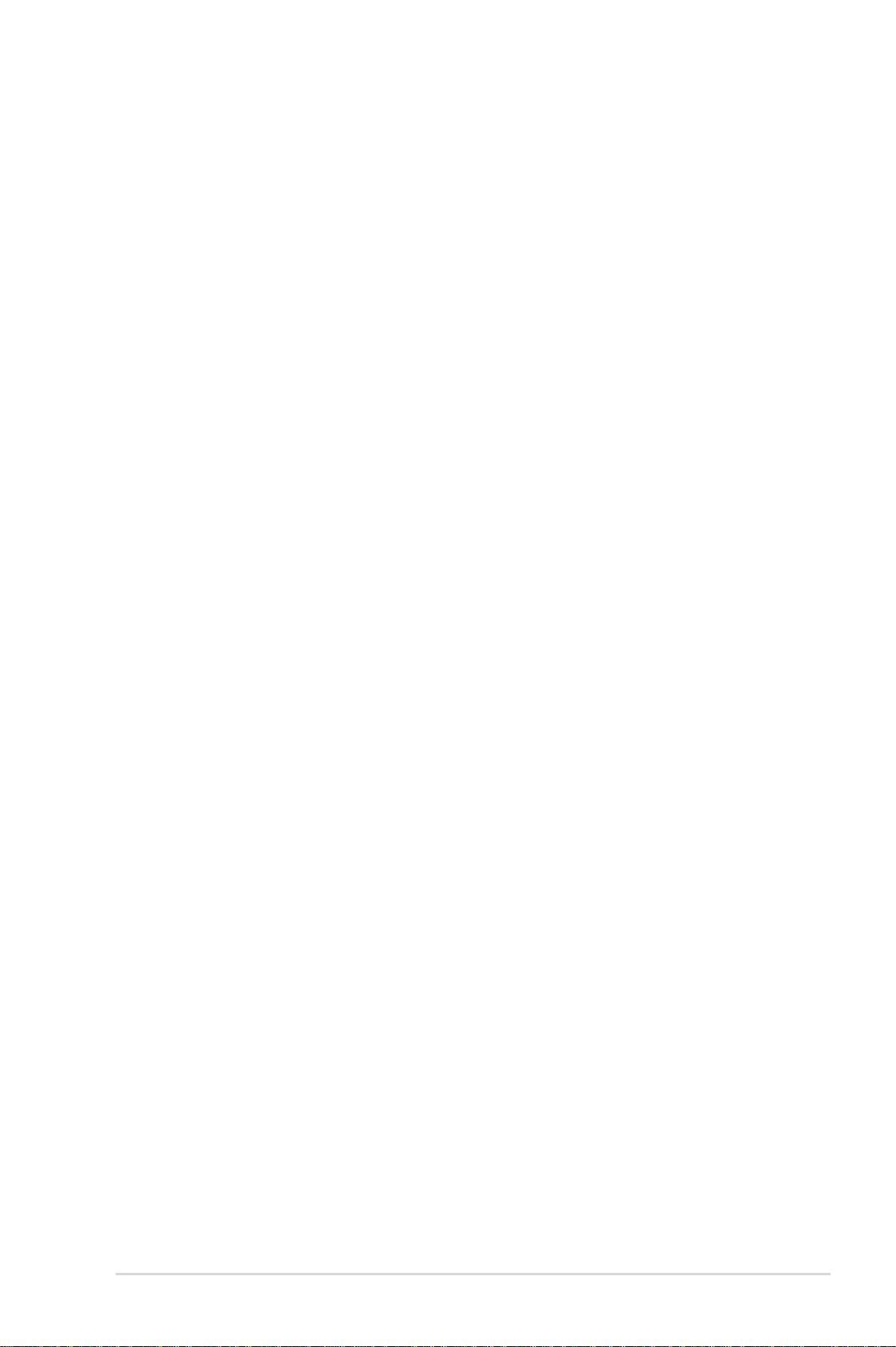
Inhalt
4.3.7 AHCI-Konfi guration ....................................................... 4-14
4.3.8 Systeminformationen .................................................... 4-15
4.4 Erweitert-Menü ........................................................................... 4-16
4.4.1 Jumperfreie Konfi guration ............................................. 4-16
4.4.2 USB-Konfi guration ........................................................ 4-20
4.4.3 CPU-Konfi guration ........................................................ 4-22
4.4.4 Chipsatz ........................................................................ 4-23
4.4.5 OnBoard-Gerätekonfi guration ....................................... 4-24
4.4.6 PCIPnP ......................................................................... 4-25
4.5 Energie-Menü ............................................................................. 4-26
4.5.1 Suspend Mode [Auto] ................................................... 4-26
4.5.2 Repost Video on S3 Resume [Disabled] ....................... 4-26
4.5.3 ACPI 2.0-Unterstützung [Disabled] ............................... 4-26
4.5.4 ACPI APIC-Unterstützung [Enabled] ............................. 4-26
4.5.5 APM-Konfi guration ........................................................ 4-27
4.5.6 Hardware-Überwachung ............................................... 4-28
4.6 Boot-Menü .................................................................................. 4-30
4.6.1 Bootgerätepriorität ........................................................ 4-30
4.6.2 Booteinstellungskonfi guration ....................................... 4-31
4.6.3 Sicherheit ...................................................................... 4-32
4.7 Tools-Menü ................................................................................. 4-34
4.7.1 ASUS EZ Flash 2 .......................................................... 4-34
4.7.2 ASUS O.C. Profi le ......................................................... 4-35
4.7.3 Ai Net 2 ......................................................................... 4-36
4.8 Beenden-Menü ........................................................................... 4-37
Kapitel 5: Software-Unterstützung
5.1 Installieren eines Betriebssystems ............................................ 5-1
5.2 Support-DVD-Informationen ....................................................... 5-1
5.2.1 Ausführen der Support-DVD ........................................... 5-1
5.2.2 Drivers-Menü .................................................................. 5-2
5.2.3 Utilities-Menü .................................................................. 5-3
5.2.4 Make disk-Menü .............................................................. 5-5
5.2.5 Manual-Menü .................................................................. 5-6
5.2.6 ASUS-Kontaktdaten ........................................................ 5-6
5.2.7 Weitere Informationen ..................................................... 5-7
v
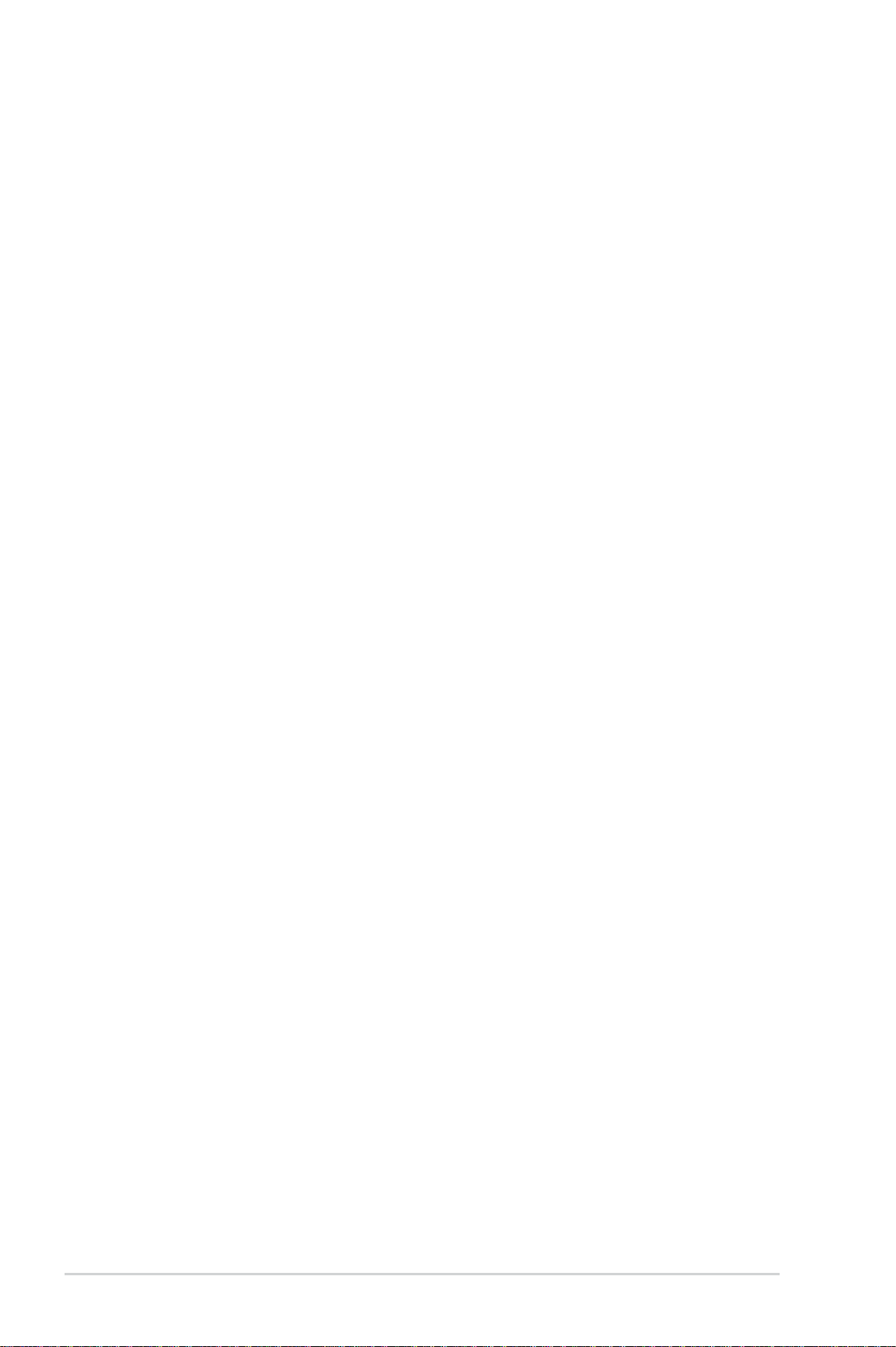
Inhalt
5.3 Software-Informationen ............................................................... 5-9
5.3.1 ASUS MyLogo3™ ........................................................... 5-9
5.3.2 AI NET2 .........................................................................5-11
5.3.3 ASUS PC Probe II ......................................................... 5-12
5.3.4 ASUS AI Suite ............................................................... 5-18
5.3.5 ASUS AI Gear 2 ............................................................ 5-20
5.3.6 ASUS AI Nap ................................................................ 5-21
5.3.7 ASUS AI N.O.S. ............................................................ 5-22
5.3.8 ASUS Q-Fan 2 .............................................................. 5-23
5.3.9 ASUS AI Booster ........................................................... 5-24
®
5.3.10 Ai Audio 2 (SoundMAX
Audioprogramm) .......................................................................... 5-25
5.4 RAID-Konfi gurationen ............................................................... 5-34
5.4.1 Installieren von Serial ATA-Festplatten ......................... 5-35
®
5.4.2 Intel
5.4.3 JMicron
RAID-Konfi gurationen .......................................... 5-35
®
RAID-Konfi gurationen .................................... 5-42
High Defi nition
5.5 Erstellen einer RAID-Treiberdiskette ........................................ 5-50
5.5.1 Erstellen einer RAID-Treiberdiskette ohne Aufrufen
des Betriebssystems ........................................................ 5-50
®
5.5.2 Erstellen einer RAID-Treiberdiskette unter Windows
......... 5-50
Kapitel 6: ATI® CrossFire™-Technologieunterstützung
6.1 Übersicht ....................................................................................... 6-1
6.1.1 Anforderungen ................................................................ 6-1
6.1.2 Bevor Sie beginnen ......................................................... 6-1
6.2 Installieren von CrossFire™-Grafi kkarten ................................. 6-2
6.3 Software-Informationen ............................................................... 6-5
6.3.1 Installieren der Gerätetreiber .......................................... 6-5
6.3.2 Benutzen des Catalyst™ Control Center ........................ 6-7
Anhang: CPU-Eigenschaften
A.1 Intel® EM64T ..................................................................................A-1
®
Benutzen der Intel
A.2 Enhanced Intel SpeedStep
EM64T-Funktion A-1
®
Technology (EIST) ........................A-1
vi
A.2.1 Systemanforderungen ..................................................... A-1
A.2.2 Benutzen der EIST .......................................................... A-2
A.3 Intel
®
Hyper-Threading-Technologie ..........................................A-3
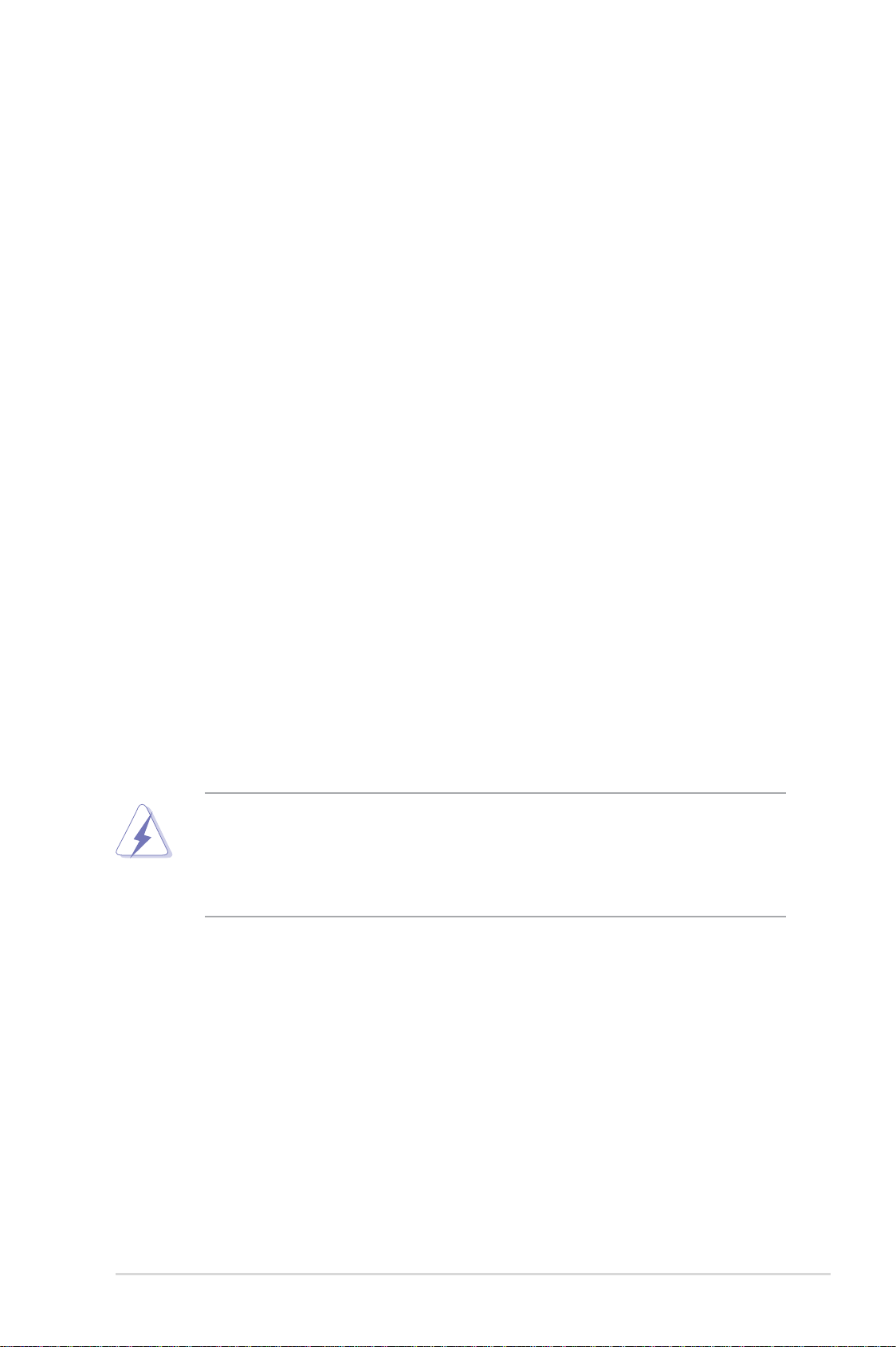
Erklärungen
Erklärung der Federal Communications Commission
Dieses Gerät stimmt mit den FCC-Vorschriften Teil 15 überein. Sein Betrieb
unterliegt folgenden zwei Bedingungen:
• Dieses Gerät darf keine schädigenden Interferenzen erzeugen, und
• Dieses Gerät muss alle empfangenen Interferenzen aufnehmen, einschließlich
derjenigen, die einen unerwünschten Betrieb erzeugen.
Dieses Gerät ist auf Grund von Tests für Übereinstimmung mit den Einschränkungen
eines Digitalgeräts der Klasse B, gemäß Teil 15 der FCC-Vorschriften, zugelassen.
Diese Einschränkungen sollen bei Installation des Geräts in einer Wohnumgebung
auf angemessene Weise gegen schädigende Interferenzen schützen. Dieses Gerät
erzeugt und verwendet Hochfrequenzenergie und kann, wenn es nicht gemäß
den Anweisungen des Herstellers installiert und bedient wird, den Radio- und
Fernsehempfang empfi ndlich stören. Es wird jedoch nicht garantiert, dass bei einer
bestimmten Installation keine Interferenzen auftreten. Wenn das Gerät den Radiooder Fernsehempfang empfi ndlich stört, was sich durch Aus- und Einschalten des
Geräts feststellen lässt, ist der Benutzer ersucht, die Interferenzen mittels einer oder
mehrerer der folgenden Maßnahmen zu beheben:
• Empfangsantenne neu ausrichten oder an einem anderen Ort aufstellen.
• Den Abstand zwischen dem Gerät und dem Empfänger vergrößern.
• Das Gerät an die Steckdose eines Stromkreises anschließen, an die nicht
auch der Empfänger angeschlossen ist.
• Den Händler oder einen erfahrenen Radio-/Fernsehtechniker um Hilfe bitten.
Um Übereinstimmung mit den FCC-Vorschriften zu gewährleisten, müssen
abgeschirmte Kabel für den Anschluss des Monitors an die Grafi kkarte
verwendet werden. Änderungen oder Modifi zierungen dieses Geräts, die nicht
ausdrücklich von der für Übereinstimmung verantwortlichen Partei genehmigt
sind, können das Recht des Benutzers, dieses Gerät zu betreiben, annullieren.
Erklärung des kanadischen Ministeriums für
Telekommunikation
Dieses Digitalgerät überschreitet keine Grenzwerte für Funkrauschemissionen
der Klasse B, die vom kanadischen Ministeriums für Telekommunikation in den
Funkstörvorschriften festgelegt sind.
Dieses Digitalgerät der Klasse B stimmt mit dem kanadischen ICES-003
überein.
vii
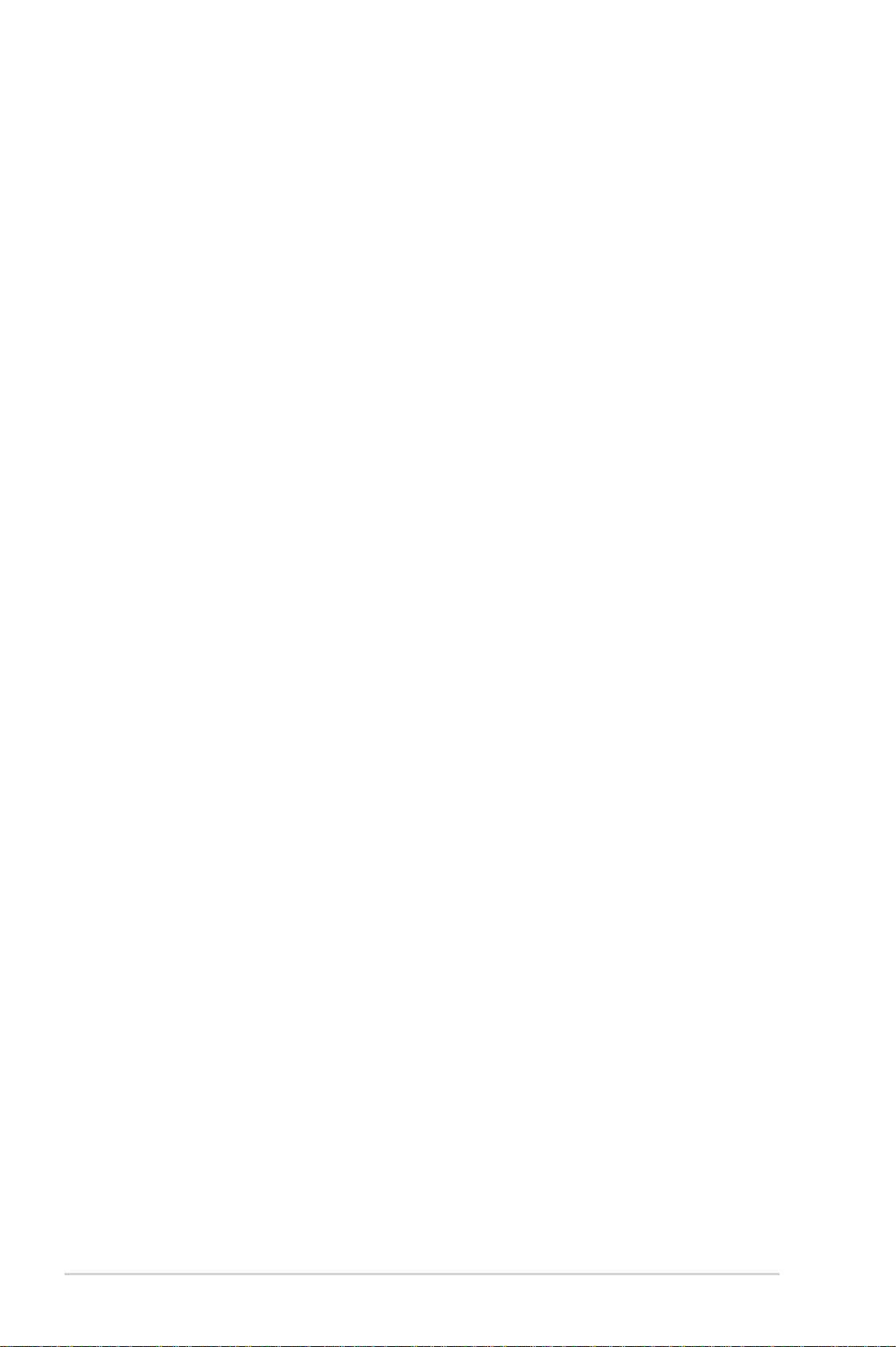
Sicherheitsinformationen
Elektrische Sicherheit
• Um die Gefahr eines Stromschlags zu verhindern, ziehen Sie die Netzleitung
aus der Steckdose, bevor Sie das System an einem anderen Ort aufstellen.
• Beim Anschließen oder Trennen von Geräten an das oder vom System
müssen die Netzleitungen der Geräte ausgesteckt sein, bevor die Signalkabel
angeschlossen werden. Ziehen Sie ggf. alle Netzleitungen vom aufgebauten
System, bevor Sie ein Gerät anschließen.
• Vor dem Anschließen oder Ausstecken von Signalkabeln an das oder vom
Motherboard müssen alle Netzleitungen ausgesteckt sein.
• Erbitten Sie professionelle Unterstützung, bevor Sie einen Adapter oder eine
Verlängerungsschnur verwenden. Diese Geräte könnte den Schutzleiter
unterbrechen.
• Prüfen Sie, ob die Stromversorgung auf die Spannung Ihrer Region
richtig eingestellt ist. Sind Sie sich über die Spannung der von Ihnen
benutzten Steckdose nicht sicher, erkundigen Sie sich bei Ihrem
Energieversorgungsunternehmen vor Ort.
• Ist die Stromversorgung defekt, versuchen Sie nicht, sie zu reparieren.
Wenden Sie sich an den qualifi zierten Kundendienst oder Ihre Verkaufsstelle.
Betriebssicherheit
• Vor Installation des Motherboards und Anschluss von Geräten müssen Sie alle
mitgelieferten Handbücher lesen.
• Vor Inbetriebnahme des Produkts müssen alle Kabel richtig angeschlossen
sein und die Netzleitungen dürfen nicht beschädigt sein. Bemerken Sie eine
Beschädigung, kontaktieren Sie sofort Ihren Händler.
• Um Kurzschlüsse zu vermeiden, halten Sie Büroklammern, Schrauben und
Heftklammern fern von Anschlüssen, Steckplätzen, Sockeln und Stromkreisen.
• Vermeiden Sie Staub, Feuchtigkeit und extreme Temperaturen. Stellen Sie das
Produkt nicht an einem Ort auf, wo es nass werden könnte.
• Stellen Sie das Produkt auf eine stabile Fläche.
• Sollten technische Probleme mit dem Produkt auftreten, kontaktieren Sie den
qualifi zierten Kundendienst oder Ihre Verkaufsstelle.
viii
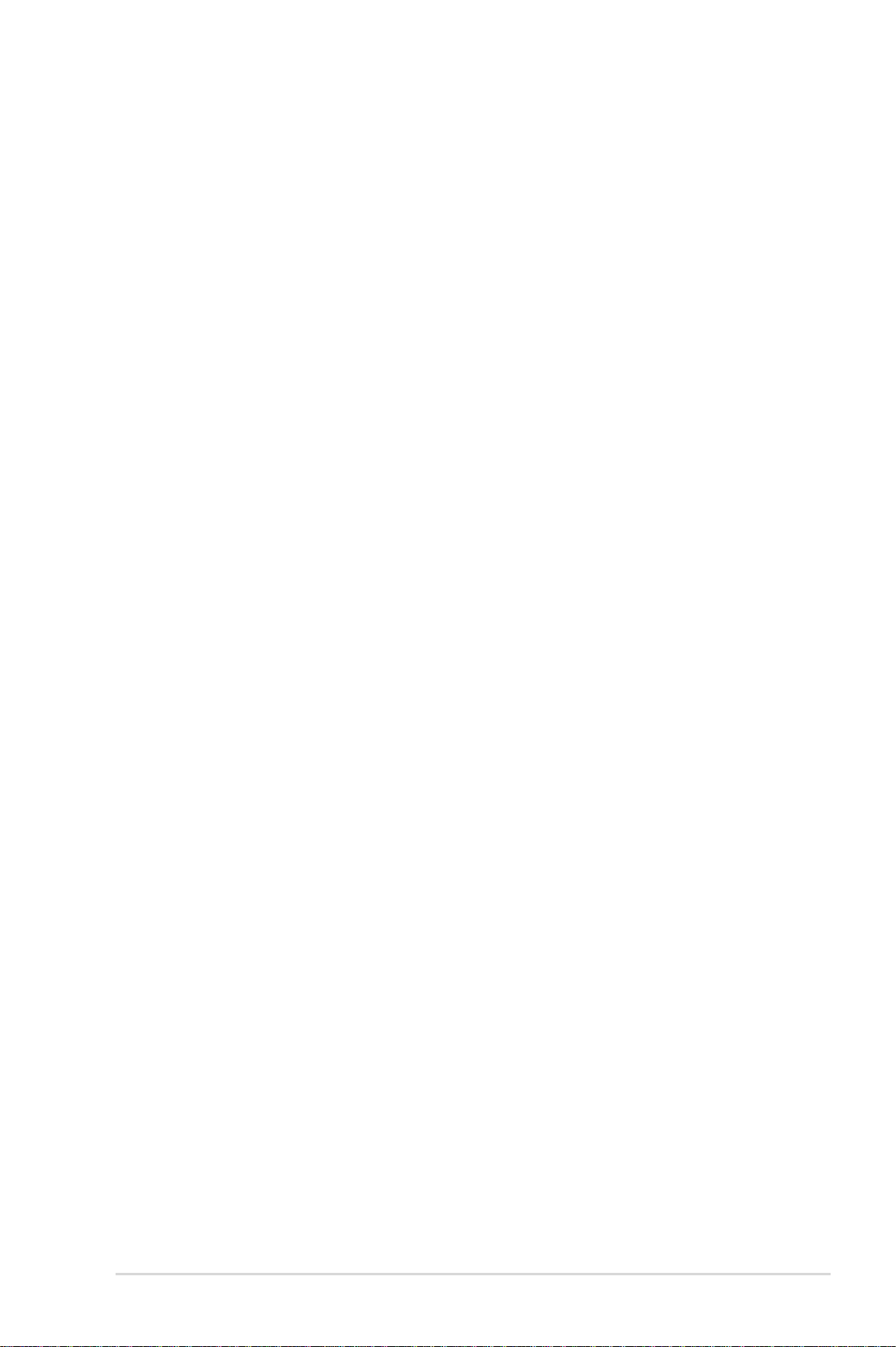
Über dieses Handbuch
Dieses Benutzerhandbuch enthält die Informationen, die Sie bei der Installation
und Konfi guration des Motherboards brauchen.
Die Gestaltung dieses Handbuchs
Das Handbuch enthält die folgenden Teile:
• Kapitel 1: Produkteinführung
Dieses Kapitel beschreibt die Leistungsmerkmale des Motherboards und die
unterstützten neuen Technologien.
• Kapitel 2: Hardwarebeschreibungen
Dieses Kapitel führt die Hardwareeinstellungsvorgänge auf, die Sie bei
Installation der Systemkomponenten ausführen müssen. Hier fi nden Sie auch
Beschreibungen der Jumper und Anschlüsse am Motherboard.
• Kapitel 3: Einschalten
Dieses Kapitel beschreibt den Startvorgang, die POST-Sprachmeldungen
und die Schritte zum Ausschalten des Systems.
• Kapitel 4: BIOS-Setup
Dieses Kapitel erklärt Ihnen, wie Sie die Systemeinstellungen über die BIOSSetupmenüs ändern. Hier fi nden Sie auch ausführliche Beschreibungen der
BIOS-Parameter.
• Kapitel 5: Software-Unterstützung
Dieses Kapitel beschreibt den Inhalt der Support-DVD, die dem MotherboardPaket beigelegt ist.
• Kapitel 6: ATI CrossFire™-Unterstützung
Dieses Kapitel beschreibt die ATI CrossFire™-Funktion und gibt Anleitung zur
Installation von Grafi kkarten.
• Anhang: CPU-Eigenschaften
Der Anhang beschreibt die Eigenschaften des Motherboard-Prozessors
sowie die unterstützten Technologien.
Weitere Informationsquellen
An den folgenden Quellen fi nden Sie weitere Informationen und Produkt- sowie
Software-Updates.
1. ASUS-Webseiten
ASUS-Webseiten enthalten weltweit aktualisierte Informationen über ASUSHardware und Softwareprodukte. ASUS-Webseiten sind in den ASUSKontaktinformationen aufgelistet.
2. Optionale Dokumentation
Ihr Produktpaket enthält möglicherweise optionale Dokumente wie z.B.
Garantiekarten, die von Ihrem Händler hinzugefügt sind. Diese Dokumente
gehören nicht zum Lieferumfang des Standardpakets.
ix
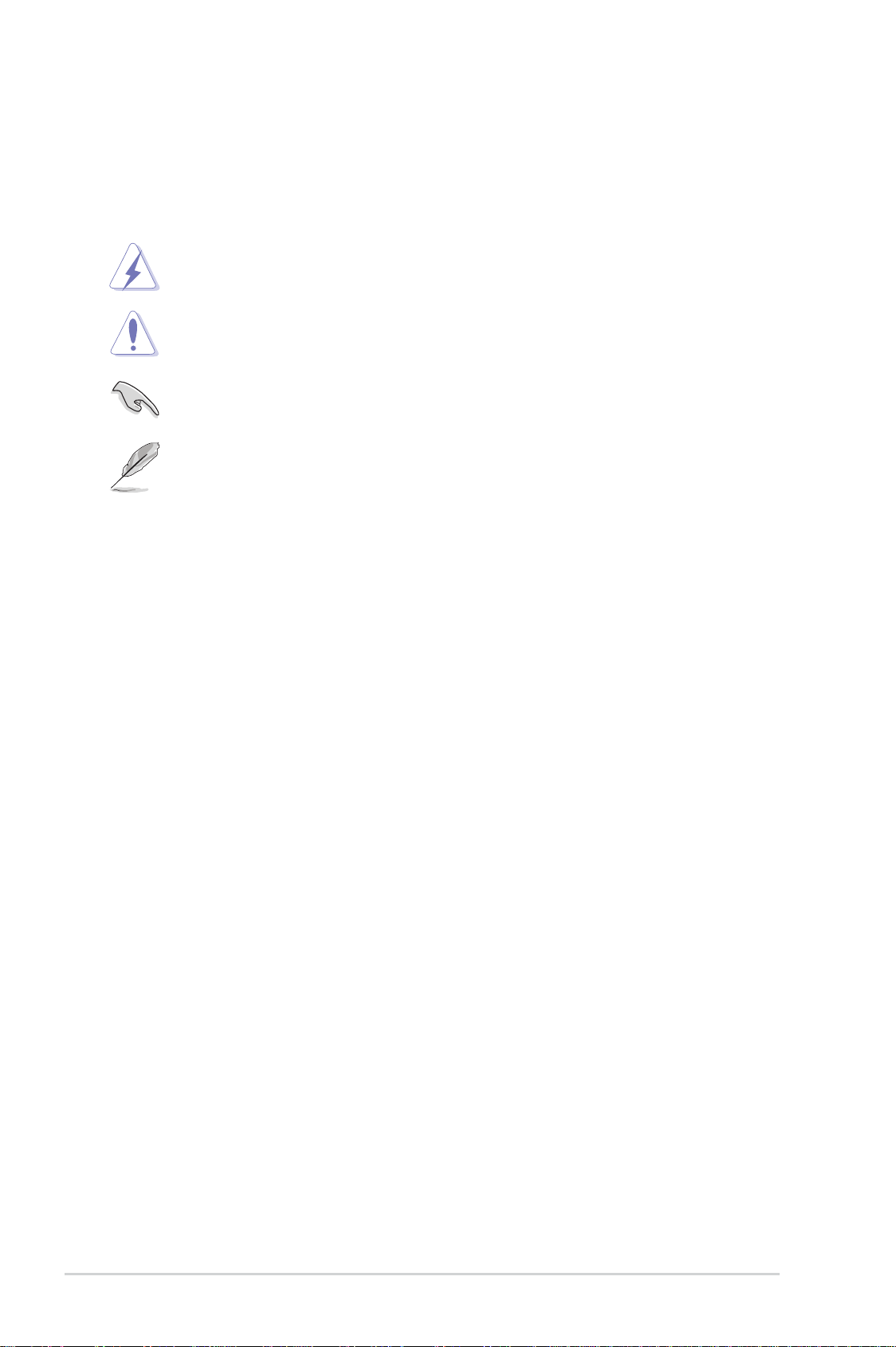
In diesem Handbuch verwendete Symbole
Um sicherzustellen, dass Sie bestimmte Aufgaben richtig ausführen, beachten
Sie bitte die folgenden Symbole und Schriftformate, die in diesem Handbuch
verwendet werden.
GEFAHR/WARNUNG: Informationen zum Vermeiden von
Verletzungen beim Ausführen einer Aufgabe.
VORSICHT: Informationen zum Vermeiden von Schäden an den
Komponenten beim Ausführen einer Aufgabe.
WICHTIG: Anweisungen, die Sie beim Ausführen einer Aufgabe
befolgen müssen.
HINWEIS: Tipps und zusätzliche Informationen zur Erleichterung
bei der Ausführung einer Aufgabe.
Schriftformate
Fettgedruckter Text Weist auf ein zu wählendes Menü/Element hin.
Kursive
<Taste> Die Taste, die Sie drücken müssen, wird mit einem
<Taste1+Taste2+Taste3> Wenn zwei oder mehrere Tasten gleichzeitig gedrückt
Befehl Bedeutet, dass Sie den Befehl genau wie dargestellt
Beispiel: Tippen Sie den folgenden Befehl hinter der
Wird zum Betonen von Worten und Aussagen
verwendet.
“kleiner als” und “größer als”-Zeichen gekennzeichnet.
Beispiel: <Enter> bedeutet, dass Sie die Eingabetaste
drücken müssen.
werden müssen, werden die Tasten-namen mit einem
Pluszeichen (+) verbunden.
Beispiel: <Strg+Alt+D>
eintippen und einen passenden Wert entsprechend der
in der eckigen Klammer stehenden Vorgabe eingeben
müssen.
DOS-Eingabeaufforderung ein:
afudos /i[fi lename]
afudos /iP5K-Premium.ROM
x
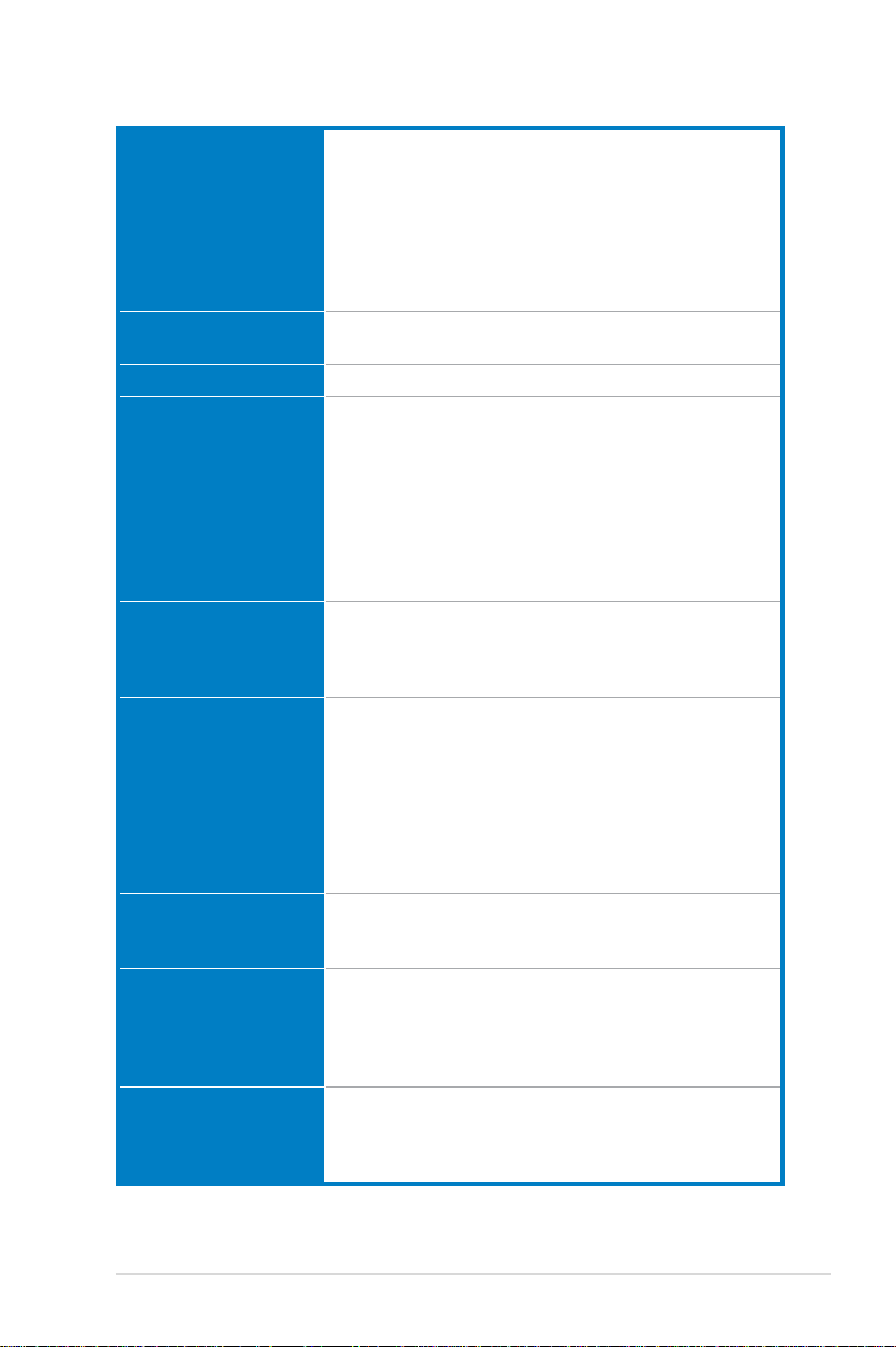
P5K Premium Spezifi kationsübersicht
CPU LGA775-Sockel für Intel® Core™2 Quad /
Core™2 Extreme-/ Core™2 Duo-/ Pentium
®
Pentium
D-/ Pentium® 4-Prozessoren
®
Extreme-/
Unterstützt nur FSB 800MHz und höher
®
Kompatibel mit Intel
Bereit für Intel
®
05B/05A/06-Prozessoren
Hyper-Threading-Technologie
* Listen der unterstützten Intel-Prozessoren fi nden Sie
unter www.asus.com
Chipsatz Intel® P35 / ICH9R mit Intel® Fast Memory Access-
Technologie
Systembus 1333 / 1066 / 800 MHz
Arbeitsspeicher 4 x DIMM, max. 8GB, DDR2 *1066 / 800 / 667MHz,
nicht-ECC, ungepufferter Arbeitsspeicher
Dual Channel-Arbeitsspeicherarchitektur
*Der Chipsatz unterstützt offi ziell Speicherfrequenzen
von bis zu DDR2 800MHz. Eingestellt über die ASUS
Super Memspeed Technology unterstützt dieses
Motherboard selbst bis zu DDR2 1066MHz. Eine Liste
autorisierter Anbieter für Speichermodule fi nden Sie
unter www.asus. com oder in diesem Handbuch.
Erweiterungssteckplätze 2 x PCI-E x16 (blau @ x16-Modus, schwarz @ x4 oder
x1-Modus)
2 x PCI-E x1
3 x PCI 2.2
Speicherung Southbridge
- 6 x SATA 3.0 Gb/s-Anschlüsse
- Unterstützt RAID 0, 1, 5 und 10
®
JMicron
JMB363 PATA und SATA Controller
- 1 x UltraDMA 133/100/66 für bis zu 2 PATA-Geräte
- 2 x External SATA 3.0 Gb/s-Anschlüsse
(SATA On-the-Go)
- Unterstützt SATA RAID 0, 1 und JBOD
LAN Dual Gigabit LAN Controller, inklusive AI NET2
®
88E8056 PCI-E Gigabit LAN Controller
®
RTL8110SC PCI Gigabit LAN Controller
Wireless LAN
(nur WiFi-AP Edition)
Marvell
Realtek
ASUS WiFi-AP Solo
- 54 Mbps IEEE802.11g und abwärts kompatibel mit
11 Mbps IEEE 802.11b
- Software Access Point-Modus
- Station-Modus: Infrastrukturmodus und Ad-Hoc-Modus
Audio ADI® AD1988B 8-Kanal High Defi nition Audio CODEC
- Koaxialer / optischer S/PDIF-Ausgänge auf der Rückseite
- ASUS Noise Filter
- ASUS AI Audio 2
(Fortsetzung auf der nächsten Seite)
xi
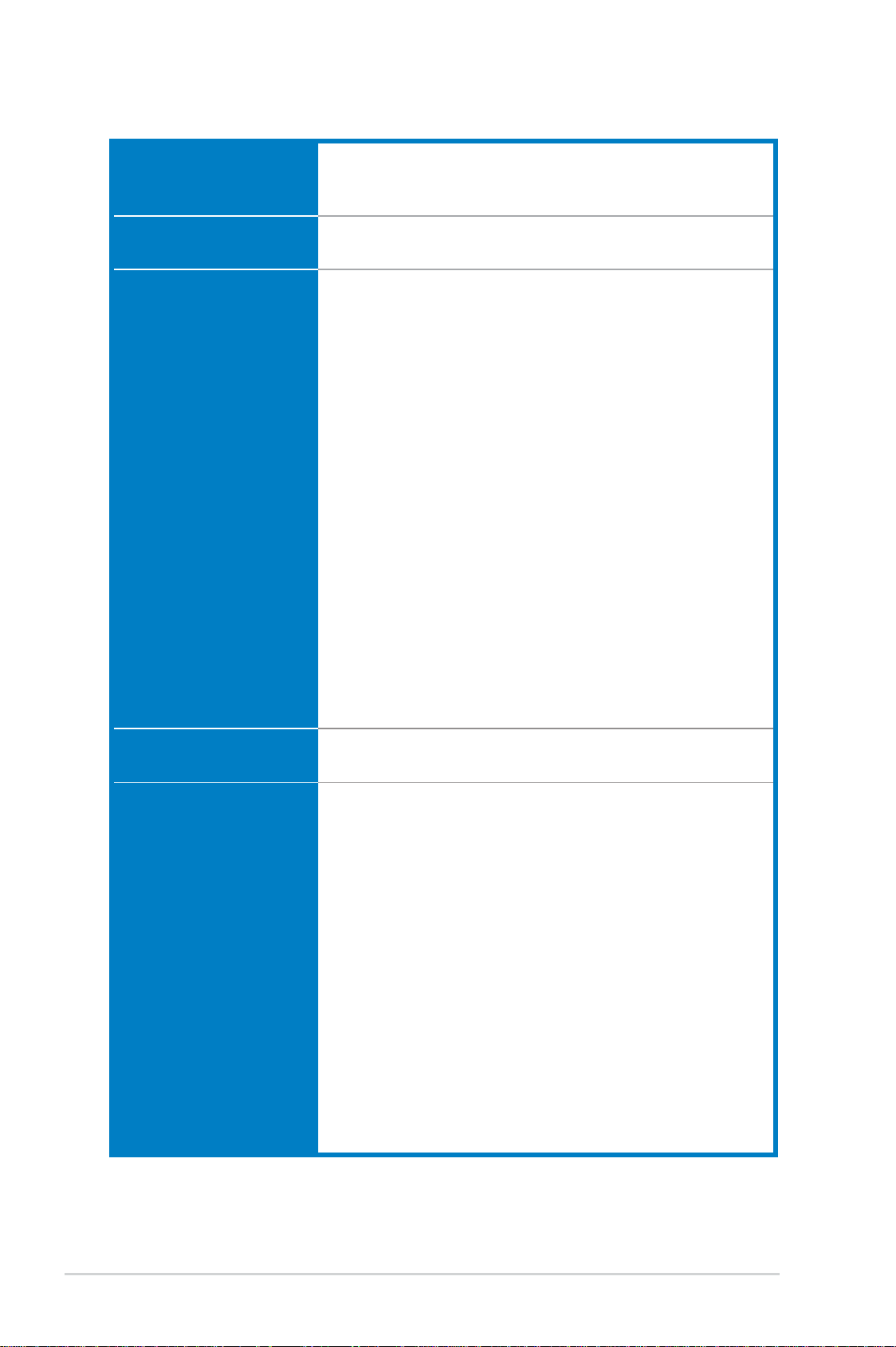
P5K Premium Spezifi kationsübersicht
IEEE 1394 Agere® FW322 1394a Controller unterstützt
2 x IEEE 1394a-Anschlüsse (einer an der Board-Mitte,
einer auf der Rückseite)
USB 10 x USB 2.0-Anschlüsse (sechs Anschlüsse an der
Board-Mitte, vier auf der Rückseite)
ASUS AI LifestyleFunktionen
ASUS StylishFunktionen
ASUS Quiet Thermal Solution:
- ASUS AI Gear 2
- ASUS AI Nap
- ASUS 8-Phasen-Powerdesign
- ASUS Lüfterloses Design: Wärmeleitungen
- ASUS Lüfterloses Design: StackCool2
- ASUS Q Fan 2
- ASUS optionaler Lüfter für Wasserkühlung oder
passive Kühlung
ASUS Crystal Sound:
- ASUS Lärmfi lter
ASUS EZ DIY:
- ASUS Q-Connector
- ASUS O.C. Profi le
- ASUS CrashFree BIOS 3
- ASUS EZ Flash 2
- ASUS AI Steckplatzerkennung
ASUS WiFi@Home:
- ASUS WiFi-AP Solo
ASUS MyLogo3™
Mehrsprachiges BIOS
ASUS-exklusive
Übertaktungsfunktionen
(Fortsetzung auf der nächsten Seite)
Intelligente Übertaktungshilfen:
- AI NOS™ (Non-delay Overclocking System)
- ASUS AI Booster-Programm
Precision Tweaker:
- vCore: Einstellbare CPU-Spannung in 0,0125V-Schritten
- vDIMM: 16-Schritt DRAM-Spannungsüberwachung
- vChipset: 4-Schritt Chipsatzspannungsüberwachung
SFS (Stufenlose Frequenzauswahl)
- FSB-Feineinstellung von 200MHz bis 800MHz in
1MHz-Schritten
- Arbeitsspeichereinstellung von 800MHz bis 1600MHz
- PCI Express Frequenzeinstellung von 100MHz bis
150MHz in 1MHz-Schritten
Übertaktungsschutz:
- ASUS C.P.R.(CPU Parameter Recall)
xii
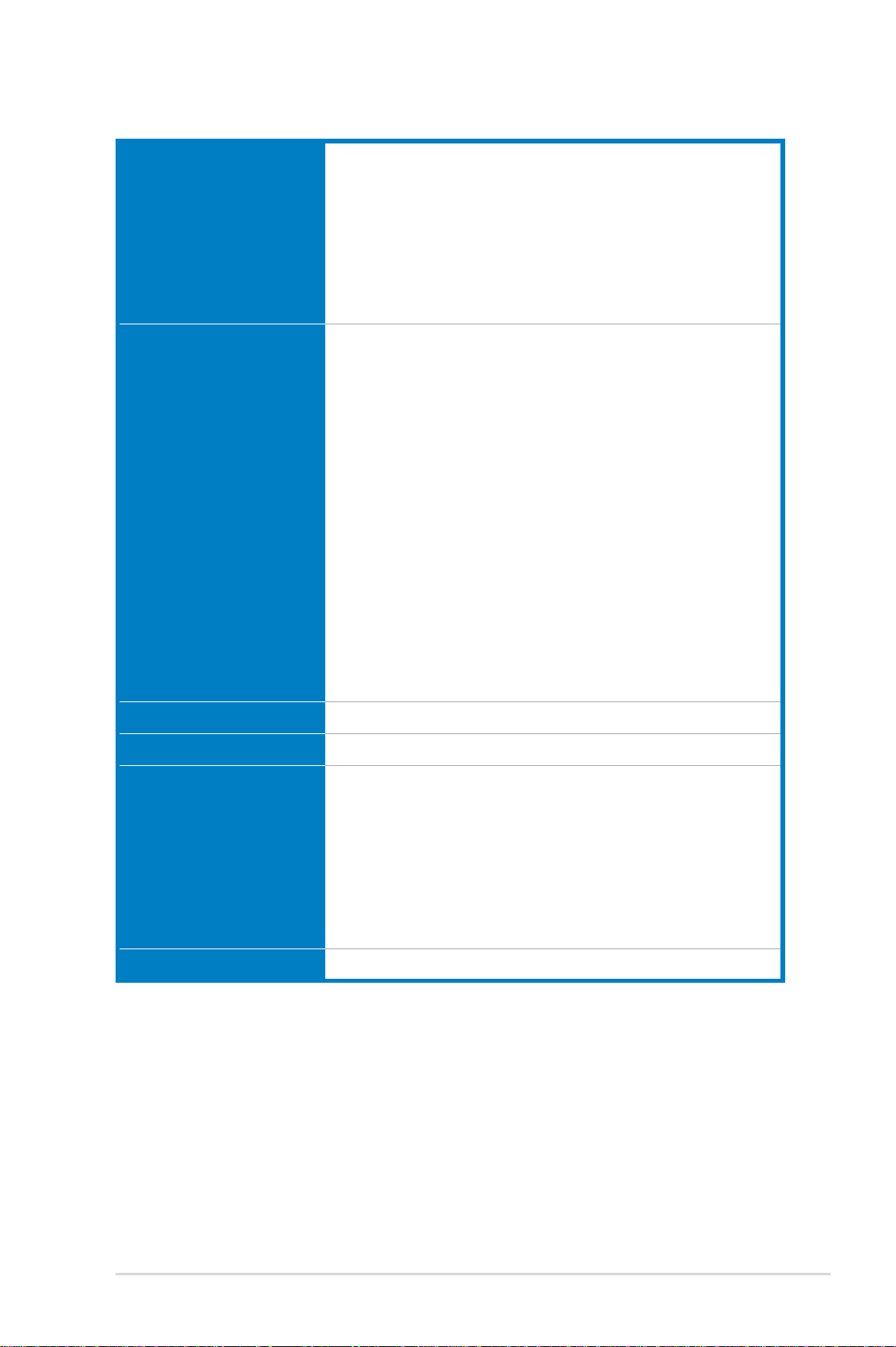
P5K Premium Spezifi kationsübersicht
Rücktafelanschlüsse 1 x PS/2-Tastatur
1 x S/PDIF-Ausgang (Koaxial + optisch)
2 x externe SATA-Anschlüsse
1 x IEEE1394a-Anschluss
2 x RJ45-Anschlüsse
6 x USB 2.0/1.1-Anschlüsse
8-Kanal Audio-Anschlüsse
1 x WiFi-AP Solo Antennenbuchse
Interne Anschlüsse 2 x USB-Anschlüsse unterstützen vier zusätzliche 4 USB-
Anschlüsse
1 x Diskettenlaufwerksanschluss
1 x COM-Anschluss
1 x IDE-Anschluss
6 x SATA-Anschlüsse
1 x CPU-Lüfteranschluss
4 x Gehäuselüfteranschluss
1 x Netzteillüfteranschluss
1 x IEEE1394a-Anschluss
Fronttafelaudioanschluss
1 x S/PDIF-Ausgang
Gehäuseeinbruchsanschluss
CD-Audioeingang
24-pol. ATX-Netzanschluss
2 x 4-pol. ATX 12V-Netzanschluss
Systemtafelanschluss (Q-Connector)
(nur WiFi-AP Edition)
BIOS-Funktionen 16 Mb Flash ROM, AMI BIOS, SM BIOS v2.3, ACPI 2.0a,
Verwaltung WfM 2.0, DMI 2.0, WOL by PME, WOR by PME, PXE
Inhalt der Support-DVD Gerätetreiber
ASUS PC Probe II
ASUS Update
ASUS AI Suite
ASUS WiFi-AP Solo Wizard
Bildbearbeitungsprogramm
Cyberlink Power Backup
Antivirenprogramm
Formfaktor ATX Formfaktor, 12”x 9,6” (30,5cm x 24,4cm)
*Die Spezifi kationen können ohne Vorankündigung geändert werden.
(OEM-Version)
xiii
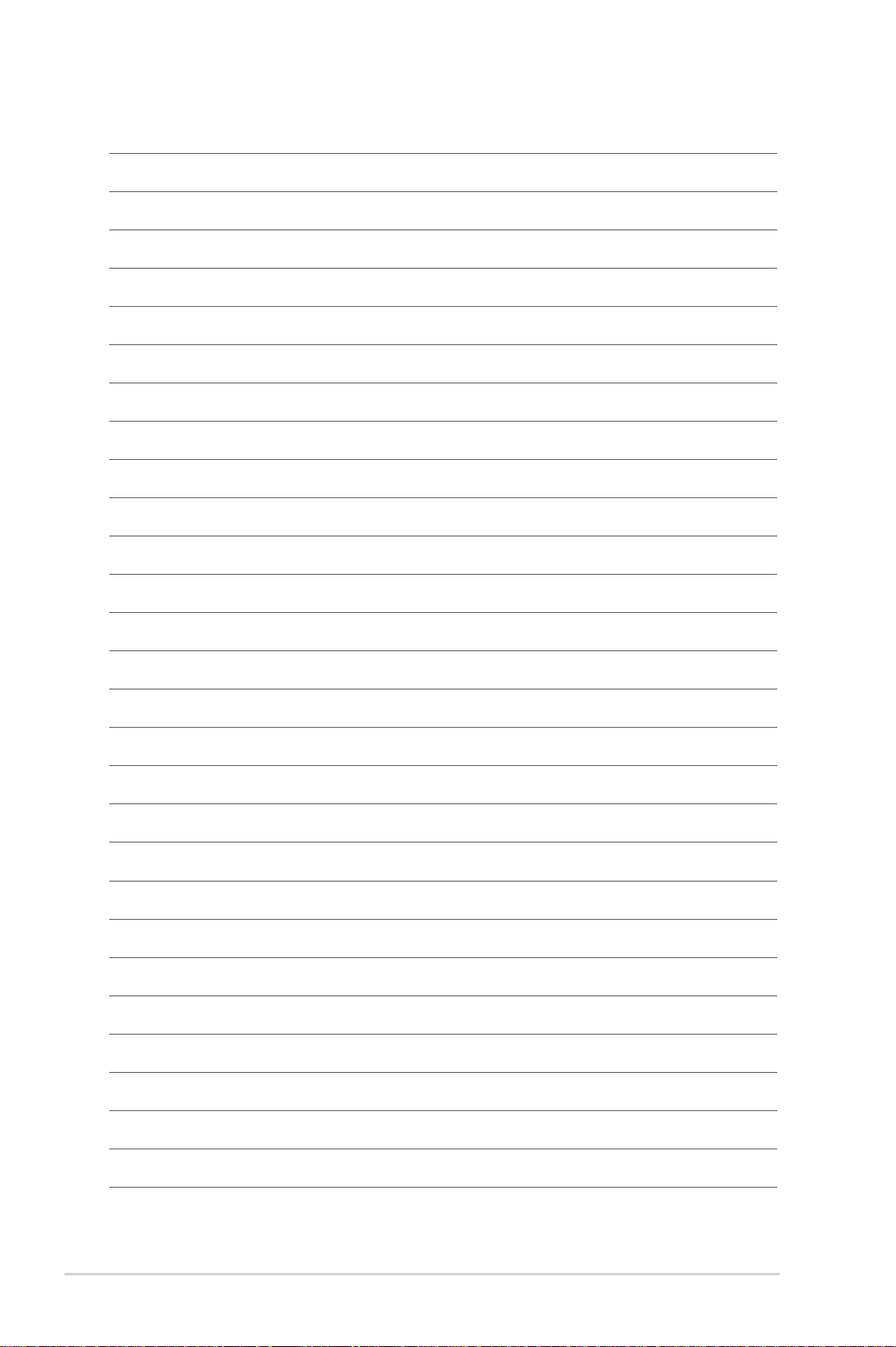
xiv
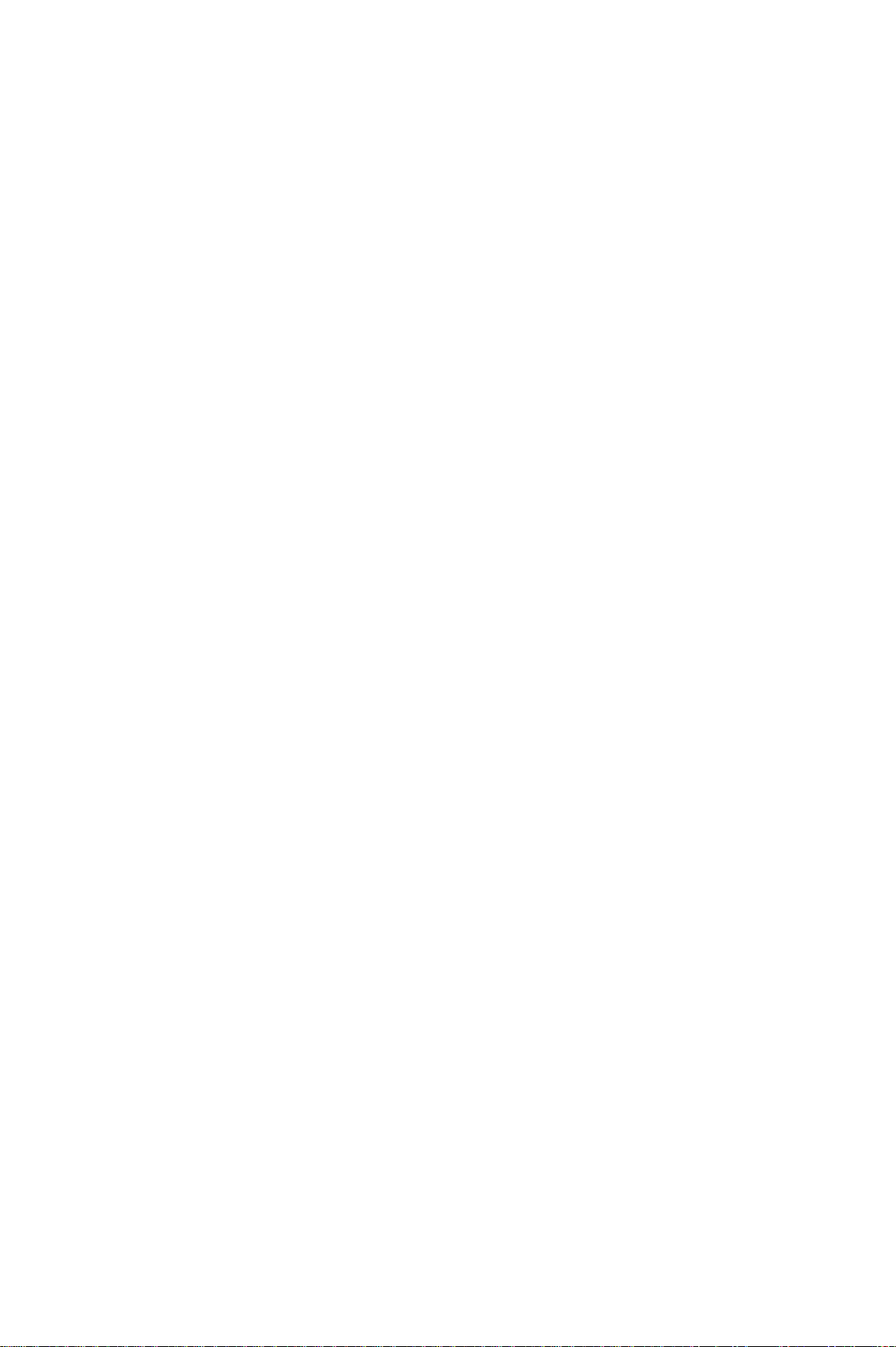
Dieses Kapitel beschreibt die
Leistungsmerkmale des Motherboards und die
unterstützten neuen Technologien.
Produkteinführung
1
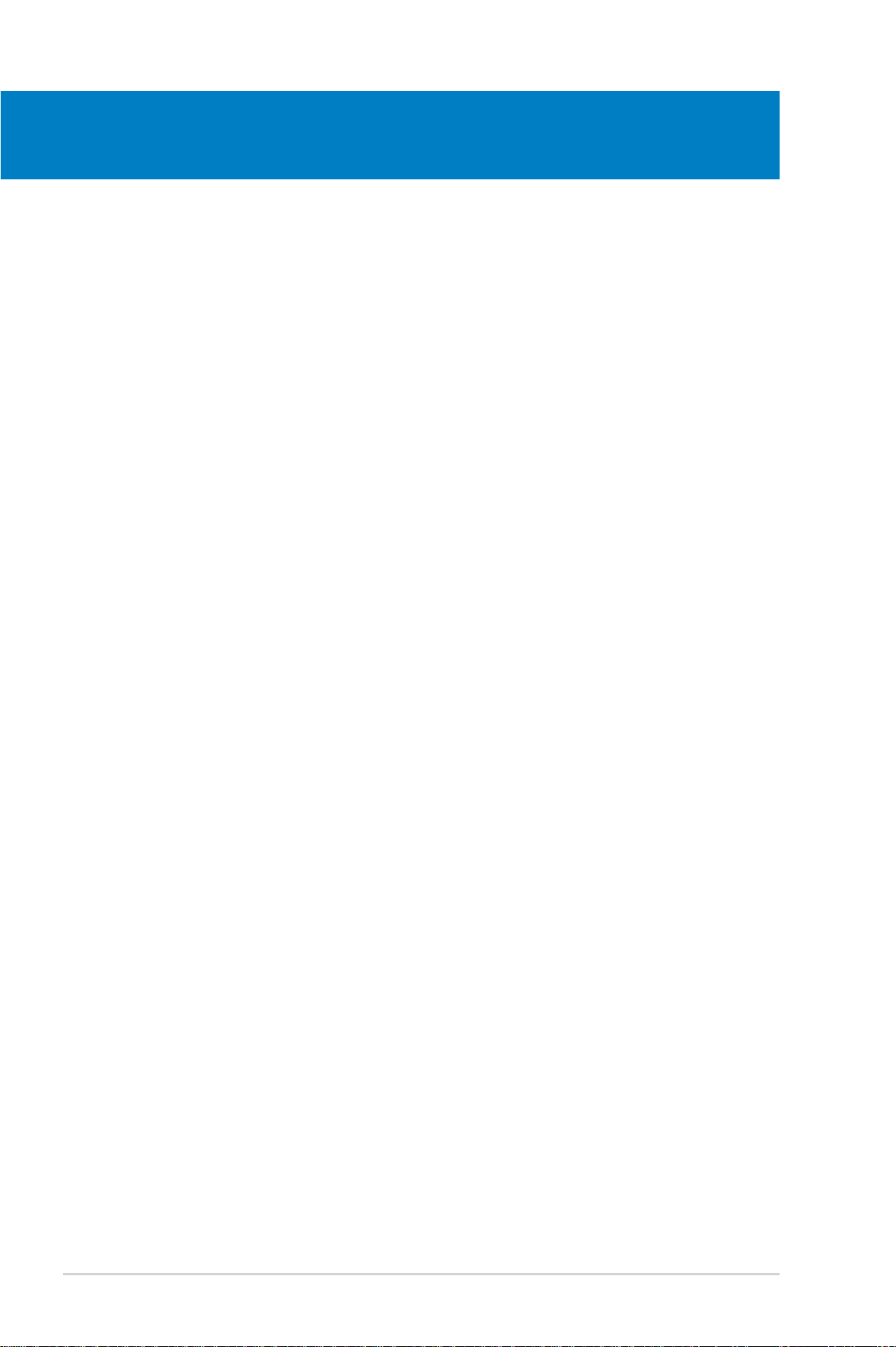
Kapitelübersicht
1
1.1 Willkommen! ................................................................................. 1-1
1.2 Paketinhalt .................................................................................... 1-1
1.3 Sonderfunktionen ........................................................................ 1-2
ASUS P5K Premium
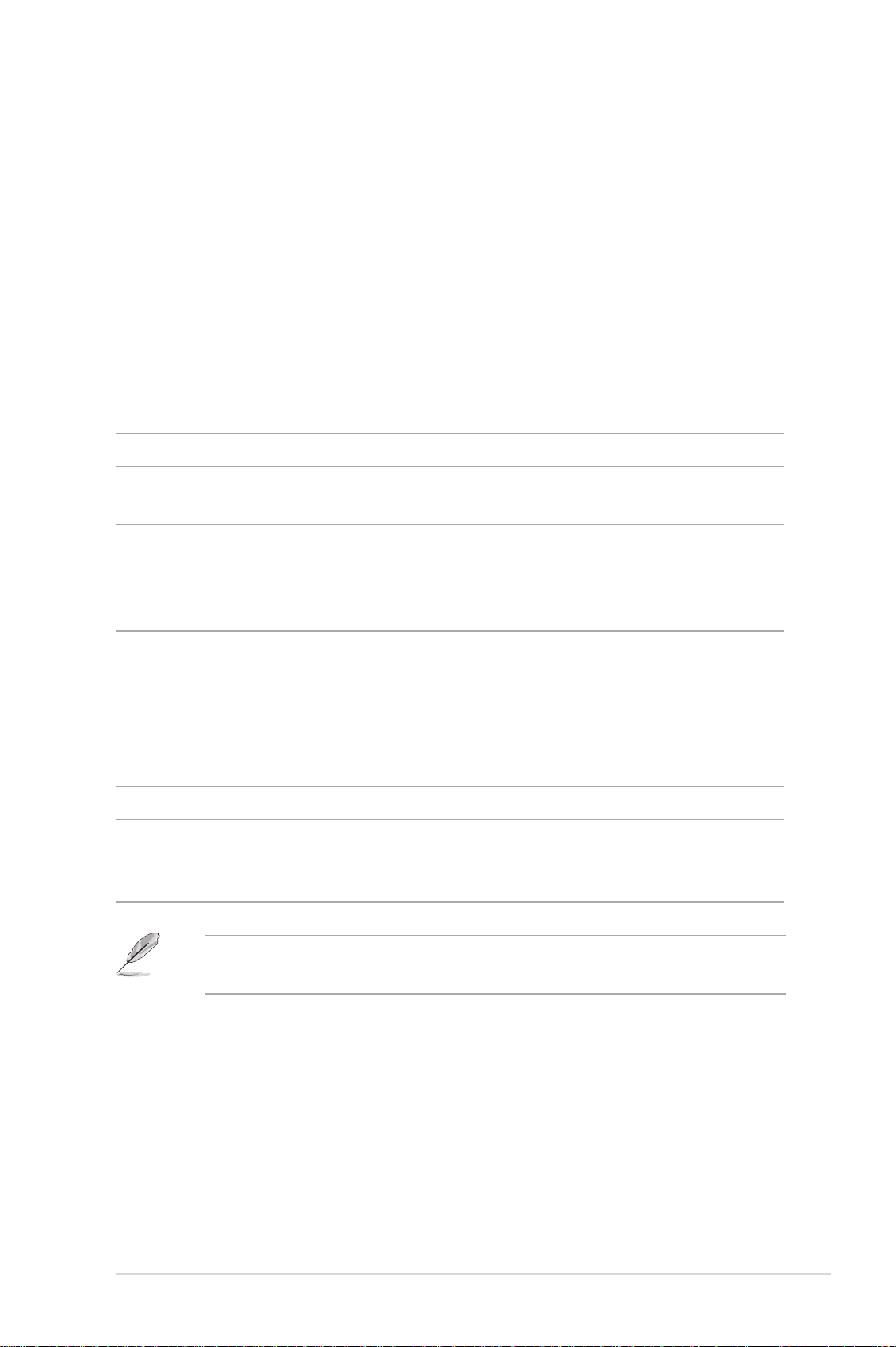
1.1 Willkommen!
Vielen Dank für den Kauf eines ASUS® P5K Premium Motherboards!
Eine Reihe von neuen Funktionen und neuesten Technologien sind in dieses
Motherboard integriert und machen es zu einem weiteren hervorragenden Produkt
in der langen Reihe der ASUS Qualitätsmotherboards!
Vor der Installation des Motherboards und Ihrer Hardwaregeräte sollten Sie die im
Paket enthaltenen Artikel anhand folgender Liste überprüfen.
1.2 Paketinhalt
Stellen Sie sicher, dass Ihr Motherboardpaket die folgenden Artikel enthält.
Motherboard ASUS P5K Premium
E/A-Module 1 x Multifunktionsmodul (1-Anschluss IEEE 1394a-
Modul und 2-Anschluss USB 2.0-Modul)
Kabel 1 x Serial ATA-Stromkabel für 2 Geräte
6 x Serial ATA-Signalkabel
1 x Ultra DMA 133/100/66-Kabel
1 x Diskettenlaufwerkskabel
Zubehör E/A-Abdeckung
2 x ASUS optionaler Lüfter
1 x ASUS Q-Connector-Satz (USB, 1394,
Systemtafel; nur in der Einzelhandelsversion)
1 x WiFi-AP Solo Antenna
Anwendungs-DVD ASUS Motherboard Support-DVD
Dokumentation Benutzerhandbuch
WiFi-AP Solo-Benutzerhandbuch
Sollten o.g. Artikel beschädigt oder nicht vorhanden sein, wenden Sie sich bitte
an Ihren Händler.
Ediition )
AP Edition )
(nur in der WiFi-AP
(nur in der WiFi-
ASUS P5K Premium 1-1
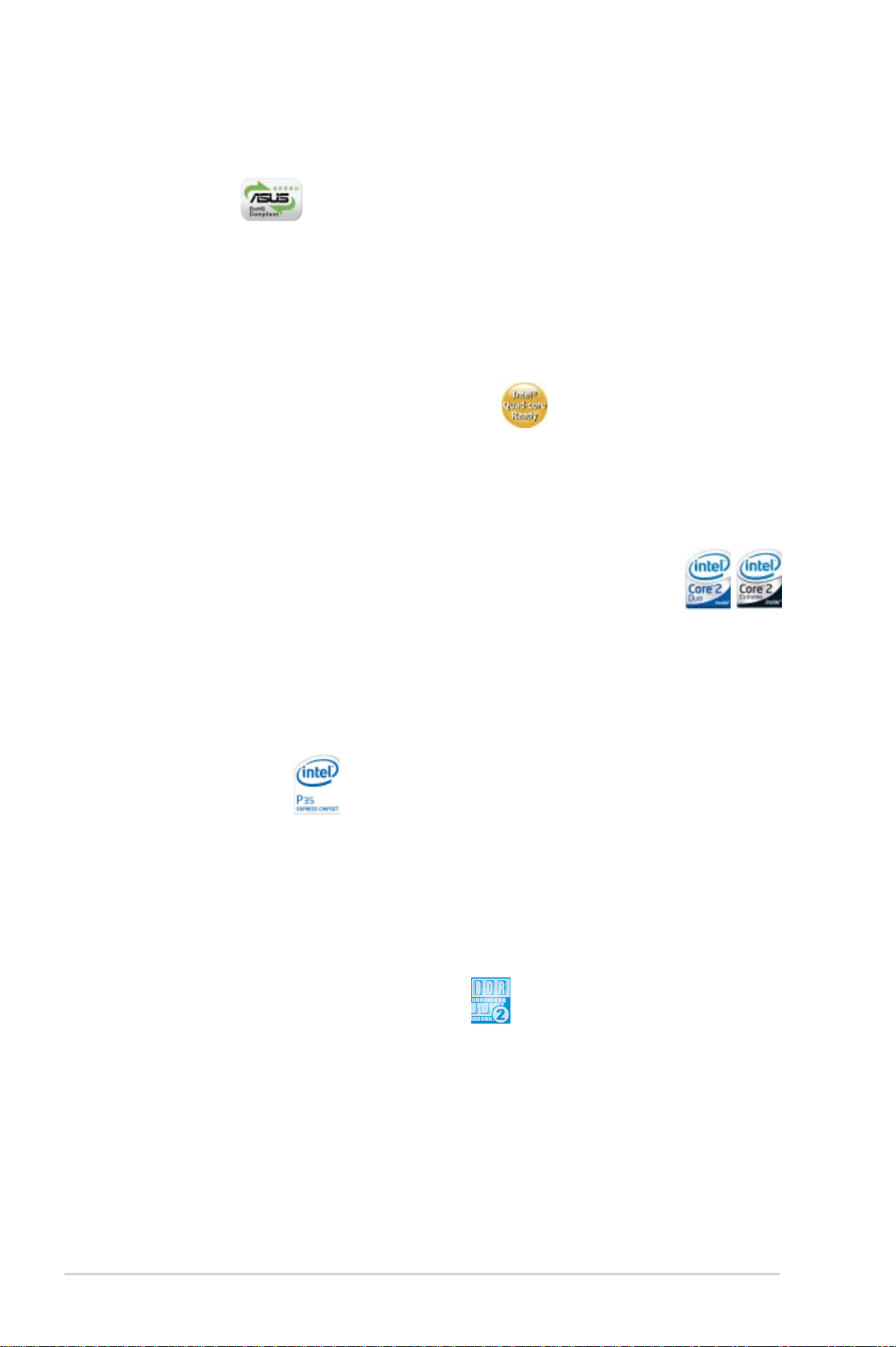
1.3 Sonderfunktionen
1.3.1 Leistungsmerkmale des Produkts
Green ASUS
Dieses Motherboard und seine Verpackung entsprechen den Richtlinien zur
Beschränkung gefährlicher Rohstoffe (Reduction of Certain Hazardous Substances,
RoHS) der Europäischen Union. Dies entspricht dem Wunsch von ASUS, seine
Produkte und deren Verpackung umweltbewusst und wiederverwertbar zu
gestalten, um die Sicherheit der Kunden zu garantieren und den Einfl uss auf die
Umwelt so gering wie möglich zu halten.
Bereit für Intel® Quad-Core Prozessoren
Dieses Motherboard unterstützt die neuesten Intel
LGA775-Paket, die sich mit 1066 / 800 MHz FSB besonders zum Multi-Tasking, für
Multimedia-Anwendungen und 3D-Spiele eignen. Dieses Motherboard unterstützt
außerdem mit dem 45 nm-Verfahren hergestellte Intel
®
Quad-Core-Prozessoren im
®
-Prozessoren.
Unterstützt Intel® Core™2 Duo/ Intel® Core™2 Extreme CPU
Dieses Motherboard unterstützt den neuesten Intel
Core™2 Extreme Quad-Core-Prozessorem im LGA775-Paket. Mit der neuen Intel
Core™-Mikroarchitekturtechnologie und 1333/ 1066 / 800 MHz FSB liefern diese
zwei Quad Core-Prozessoren dem Benutzer noch mehr Leistung für Multi-Tasking
und breitgefächerte Nutzung bei vielen Anwendungen und diverser Arbeitslast.
®
Core™2 Duo und Intel®
®
Intel P35 Chipsatz
Der neue Intel® P35 Express-Chipsatz wurde zur Unterstützung von 8GB DualChannel DDR2 800/667/533-Speicherarchitektur, 1333/1066/800 FSB (Front
Side Bus), PCI Express x16-Grafi kkarten und Multi-Core-Prozessoren entwickelt.
®
Er verfügt außerdem über die Intel
Fast Memory Access-Technologie, welche
die Benutzung von Speicherbandbreiten optimiert und Latenzzeiten beim
Arbeitsspeicherzugriff verringert.
DDR2-Arbeitsspeicherunterstützung
Das Motherboard unterstützt DDR2-Arbeitspeicher mit Datentransferraten von
800/667/533 MHz, um den steigenden Bandbreitenanforderungen der neuesten
3D-Grafi k-, Multimedia- und Internetanwendungen gerecht zu werden. Die Dual-
Channel DDR2-Architektur verdoppelt die Bandbreite Ihres Arbeitsspeichers, um
die Systemleistung zu erhöhen. Ohne Beschränkung der Speichergröße über
beide Kanäle hinweg ermöglicht das Motherboard die Installation von DIMMs
verschiedener Speichergröße und die Verwendung der Dual-Channel-Funktion zur
gleichen Zeit, und optimiert so die Benutzung von verfügbaren Speichergrößen.
Details siehe Seite 2 -13.
1-2 Kapitel 1: Produkteinführung
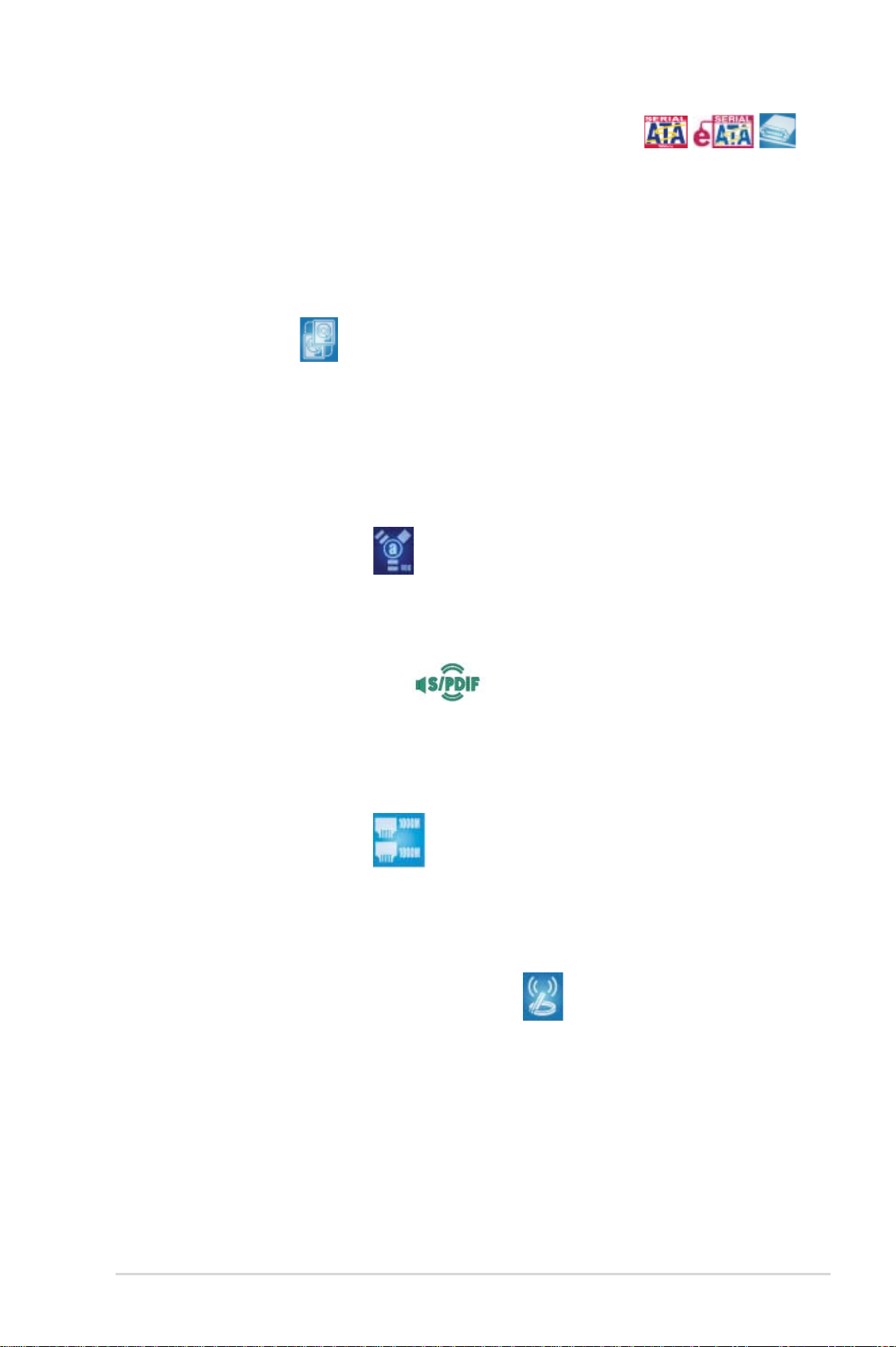
Serial ATA 3.0 Gb/s-Technologie und SATA-On-The-Go
Dieses Motherboard unterstützt Festplatten der nächsten Generation, die auf der Serial
ATA (SATA) 3Gb/s Speicherlösung basieren und Ihnen verbesserte Skalierbarkeit
sowie die doppelte Busbandbreite für Hochgeschwindigkeitsdatenübertragung und
-sicherung bieten. Der externe SATA-Anschluss an der Rückseite ermöglicht einfache
Installation und Hot-Plugging. Sichern Sie kinderleicht Ihre Bilder, Videos und andere
Multimediainhalte auf externen Speichergeräten. Details siehe Seiten 2-24 und 2-27.
Dual RAID-Lösung
Der Intel® P35 Chipsatz verfügt über fünf Serial ATA-Anschlüsse mit HochleistungsRAID 0- und 1-Funktionen. Der JMicron Controller bietet zwei weitere Serial
ATA-Anschlüsse für RAID 0-, 1-, und JBOD-Funktionen. All dies macht dieses
Motherboard zu einer idealen Lösung zur Verbesserung der Festplattenleistung und
Datensicherung, ohne dass dazu zusätzliche Karten erworben werden müssen.
Details siehe Seiten 2-24 und 2-27.
IEEE 1394a-Unterstützung
Die IEEE 1394a-Schnittstelle bietet eine digitale Hochgeschwindigkeitsschnittstelle für
Audio-/Video-Geräte, wie z.B. digitale TV-Geräte, digitale Video-Camkorder, externe
Speichergeräte und andere tragbare PC-Geräte. Details siehe Seiten 2-23 und 2-29.
Bereit für S/PDIF-Digitalsound
Das Motherboard unterstützt die S/PDIF Ein-/Ausgabefunktion über die koaxialen
und optischen S/PDIF-(SONY-PHILIPS Digital Interface)-Buchsen. Sie ermöglichen
die Übertragung von digitalem Audio ohne Umwandlung in analoge Formate und
erhalten dabei die bestmöglichste Qualität. Details siehe Seite 2-25.
Dual Gigabit LAN-Lösung
Das integrierte Dual-Gigabit LAN-Design ermöglicht es dem PC, als
Netzwerkgateway zwischen zwei eigenständigen Netzwerken zu fungieren.
Damit wird eine schnelle Datenübertragung von WAN zu LAN ohne Verzögerung
ermöglicht. Details siehe Seite 2-23.
WiFi-AP Solo (nur in der WiFi-AP Edition)
WiFi AP Solo™ macht Ihren PC durch die Erstellung eines komplett kabellosen
Heimnetzwerkes, entweder im AP- oder im Wireless-Client-Modus, noch vielseitiger.
Benutzer haben nun die Möglichkeit, LAN-Spiele zu spielen, sich mit dem Internet
zu verbinden, auf Drucker gemeinsam zuzugreifen und Skype überall innerhalb der
Wireless-Reichweite zu benutzen. WiFi-AP Solo kann diese Funktionen selbst im
Schlafmodus ausführen; dadurch können Sie Skype als vollständigen Ersatz Ihres
herkömmlichen Telefonservices für Ferngespräche nutzen. WiFi-AP Solo ist i das
Motherboard integriert, d.h. Sie müssen nicht mehr zusätzlich einen WiFi-AP erwerben.
ASUS P5K Premium 1-3
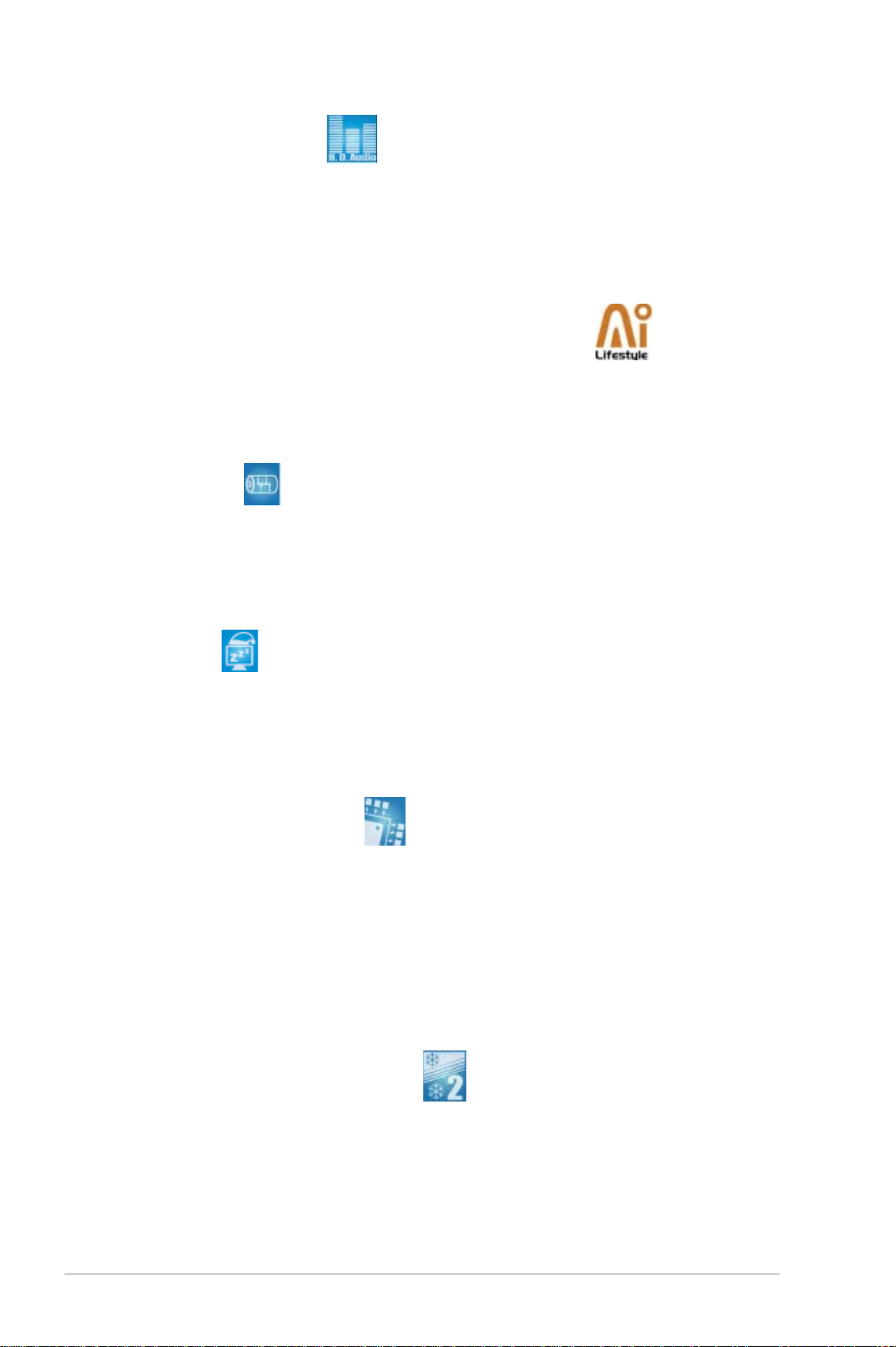
High Defi nition Audio
Genießen Sie High-end Klangqualität auf Ihrem PC! Der integrierte 8-Kanal HD Audio
(High Defi nition Audio, vorher als Azalia bekannt) CODEC ermöglicht 192KHz/24-
Bit Audioausgabe, die verschiedene Audioströme gleichzeitig zu verschiedenen
Empfängern senden kann. Jetzt können Sie gleichzeitig telefonieren und MehrkanalNetzwerkspiele spielen. Details siehe Seiten 2-23 und 2-24.
1.3.2 ASUS AI Lifestyle-Sonderfunktionen
ASUS Quiet Thermal Solution
Die geräuscharme Kühllösung von ASUS macht das System stabiler und
verbessert die Übertaktungsfähigkeiten.
AI Gear 2
AI Gear 2 ermöglicht es dem Benutzer, zwischen verschiedenen Modi zur
Einstellung des CPU-Takts und der vCore-Spannung zu wählen, um so
Lautstärke und Stromverbrauch zu senken. Sie können die Modi in Echtzeit
je nach Ihren Bedürfnissen einstellen. Details siehe Seite 5-20.
AI Nap
Mit AI Nap kann das System bei zeitweiliger Abwesenheit des Benutzers
mit minimalem Stromverbrauch und geringer Lärmerzeugung weiterlaufen.
Um das System zu wecken und die Umgebung des Betriebssystems muss
lediglich die Maus oder Tastatur betätigt werden. Details siehe Seite 5-21.
8-Phasen-Powerdesign
Das ASUS 8-Phasen-Powerdesign ermöglicht effi zienten Betrieb
bei geringerer Wärmeleistung (mindestens 15°C (59°F)) als andere
Netzteillösungen. Das Design reduziert den asynchronen Eingangsstrom und
die Ausgangsbrummspannung, womit der Prozessor und das Strommodul
vor der Gefahr zu hoher Strombelastung bewahrt werden. Das Design
ermöglicht schnelles Einschwingverhalten und mehr Stabilität. Dies ist
besonders von Vorteil, wenn der Prozessor bei starker Belastung oder im
Übertaktungsmodus mehr Spannung benötigt.
Fanless Design - Stack Cool 2
Stack Cool 2 ist ein lüfterloses und geräuschloses Kühlsystem, das die
Temperatur wichtiger Systemkomponenten absenkt, indem das spezielle
Design auf der Leiterplatte die Wärme ableitet.
1-4 Kapitel 1: Produkteinführung
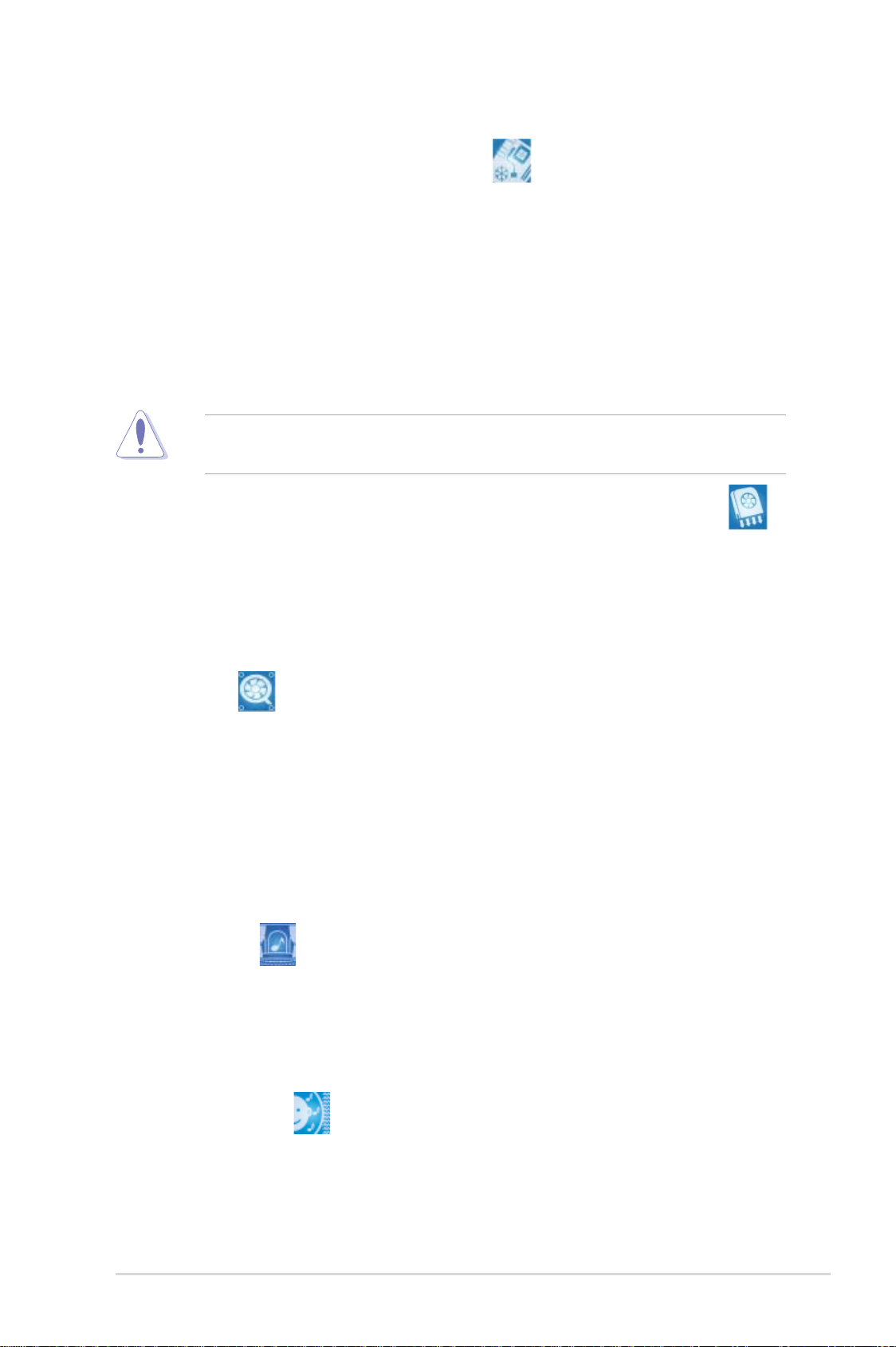
Lüfterloses Design - Wärmeleitungen
Das Wärmeleitungsdesign leitet die von den Chipsätzen erzeugte Hitze
zum Kühlkörper in der Nähe der Rückseitenanschlüsse um, wo sie vom
Luftstrom des CPU-Lüfters oder dem im Lieferumfang enthaltenen optionalen
Lüfter verteilt wird. Das Besondere am innovativen Wärmeleitungsdesign
dieses Motherboards ist die Tatsache, dass die Lebensdauer des lüfterlosen
Designs im Gegensatz zu der eines Chipsatzlüfters nahezu unbegrenzt ist.
Außerdem bietet es dem Benutzer die Möglichkeit, den Seitenlüfter oder den
passiven Kühler noch zusätzlich einzubauen. Das Wärmeleitungsdesign ist
heutzutage die zuverlässigste lüfterlose Kühllösung.
Entfernen Sie die Wärmeleitungen NICHT selbst, da sonst die Leitungen
verbogen und damit die Hitzeverteilung beeinträchtigt werden können.
Optionaler Lüfter (nur für Wasserkühlung oder passive Kühlung
Der optionale Lüfter wurde speziell dafür entwickelt, einen effi zienten
Luftstrom über das Prozessorstromversorgungsmodul und den Chipsatz
zu gewährleisten, wenn eine Wasserkühlung oder eine passive Kühlung
verwendet wird. Dies sichert eine effektive Wärmeableitung für das gesamte
System. Details siehe Seite 2-36.
Q-Fan 2
Die ASUS Q-Fan 2-Technologie kann die CPU- und Gehäuselüfterdrehzahl je
nach der Systembelastung regeln, um einen ruhigen, kühlen und effi zienten
Betrieb sicherzustellen. Details siehe Seiten 4-29 und 5-23.
ASUS Crystal Sound
Diese Funktion verbessert die Nutzung von auf Sprache basierenden Programmen
wie Skype, Online-Spielen, Videokonferenzen und Tonaufnahmen.
AI Audio 2
AI Audio 2 erstellt einen virtuellen Mittelkanal, der das allgemeine Klangfeld
erweitert, ohne dass dabei Frequenzaufl ösung vorkommt. Dialoge oder
Solo-Musikeinlagen werden durch das Mischen von Multikanälen noch
lebensechter. Details siehe Seiten 5-26 bis 5-30.
Geräuschfi lter
Diese Funktion erkennt sich wiederholende und unveränderte Geräusche
(nicht von Stimmen erzeugt) wie Computer-Lüfter, Klimaanlagen und andere
Hintergrundgeräusche, und eliminiert diese im eingehenden Audiostrom
schon während der Aufnahme. Details siehe Seiten 5-29 und 5-31.
ASUS P5K Premium 1-5
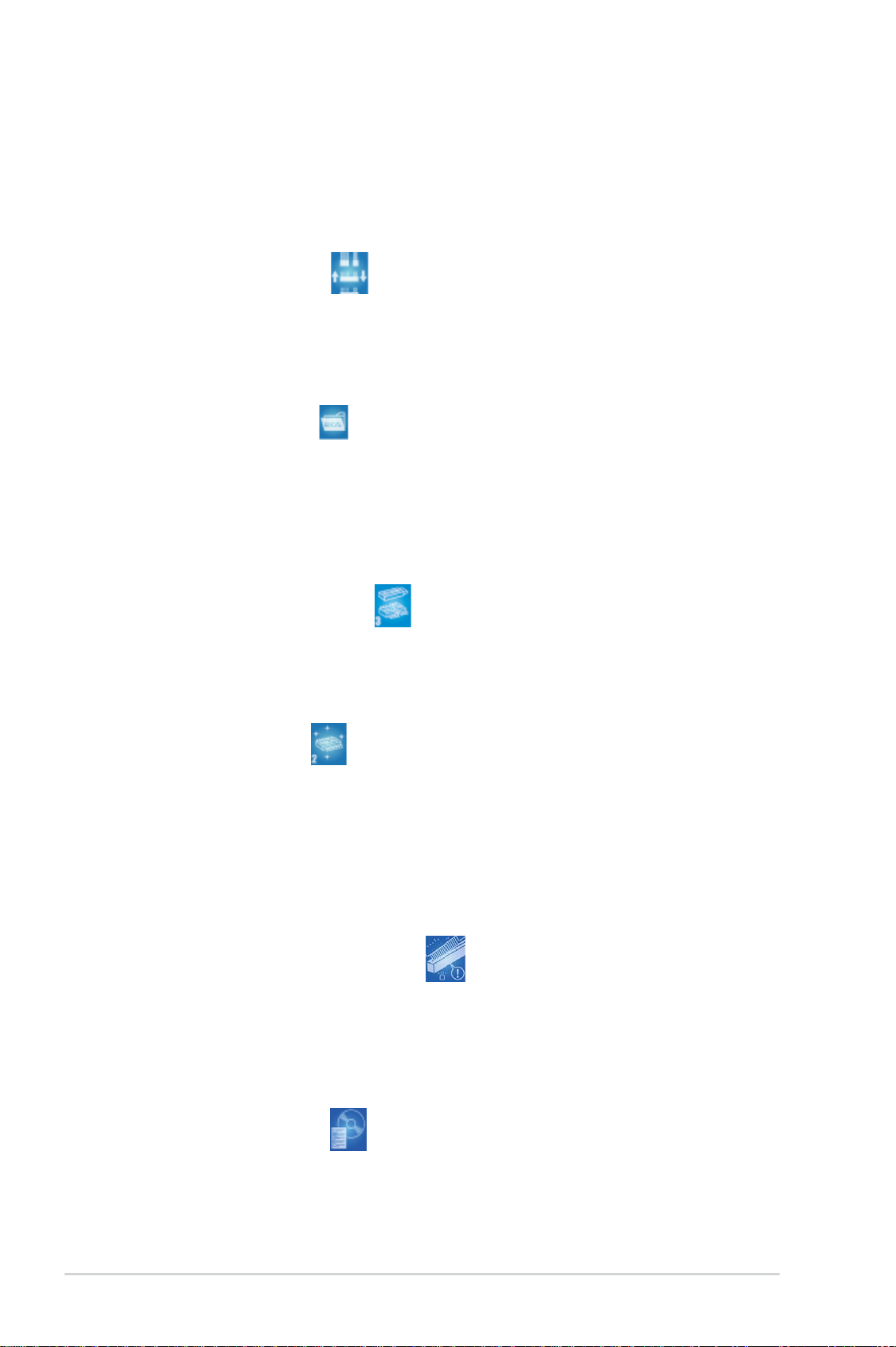
ASUS EZ DIY
Die Funktionen von ASUS EZ DIY machen es Ihnen einfach,
Computerkomponenten zu installieren, das BIOS zu aktualisieren oder Ihre
bevorzugten Einstellungen zu speichern.
ASUS Q-Connector
Mit dem ASUS Q-Connector können Sie Gehäusefronttafelkabel in nur
wenigen Schritten anschließen und entfernen. Dieses einzigartige Modul
erleichtert Ihnen den Kabelanschluss und verhindert falsche Verbindungen.
Details siehe Seite 2-35.
ASUS O.C. Profi le
Mit dem ASUS O.C. Profi le können Benutzer mehrere BIOS-Einstellungen
problemlos speichern oder laden. Die BIOS-Einstellungen können im CMOS
oder einer separaten Datei gespeichert werden; dadurch erhalten Nutzer die
Möglichkeit, ihre bevorzugten Einstellungen untereinander auszutauschen.
Details siehe Seite 4-35.
ASUS CrashFree BIOS 3
Diese Funktion erlaubt Ihnen, die originalen BIOS-Daten von einem USBSpeicher wiederherzustellen, wenn die BIOS-Codes und -Daten beschädigt
wurden. Details siehe Seite 4-7.
ASUS EZ Flash 2
EZ Flash 2 ist ein benutzerfreundliches Programm zur Aktualisierung des BIOS.
Drücken Sie einfach den zuvor festgelegten Hotkey, um das Programm zu starten
und das BIOS zu aktualisieren, ohne das Betriebssystem starten zu müssen.
Aktualisieren Sie Ihr BIOS, ohne eine bootfähige Diskette vorzubereiten oder
ein dem Betriebssystem unterliegendes Aktualisierungsprogramm nutzen zu
müssen. Details siehe Seiten 4-4 und 4-34.
ASUS AI Steckplatzerkennung
Wenn PCIE/PCI-Geräte installiert werden, können Sie mit den neuen auf
dem Board integrierten LEDs beim Einschalten erkennen, ob die Installation
erfolgreich war. So können Sie beim Einrichten des Motherboards die richtige
Installation überprüfen, ohne das Betriebssystem aufrufen zu müssen.
Smart Support-DVD
Diese DVD bietet Benutzern eine Liste der bereits installierten und der noch
fehlenden Treiber. Außerdem können Sie einfach die kritischen Komponenten
des Computers erkennen.
1-6 Kapitel 1: Produkteinführung
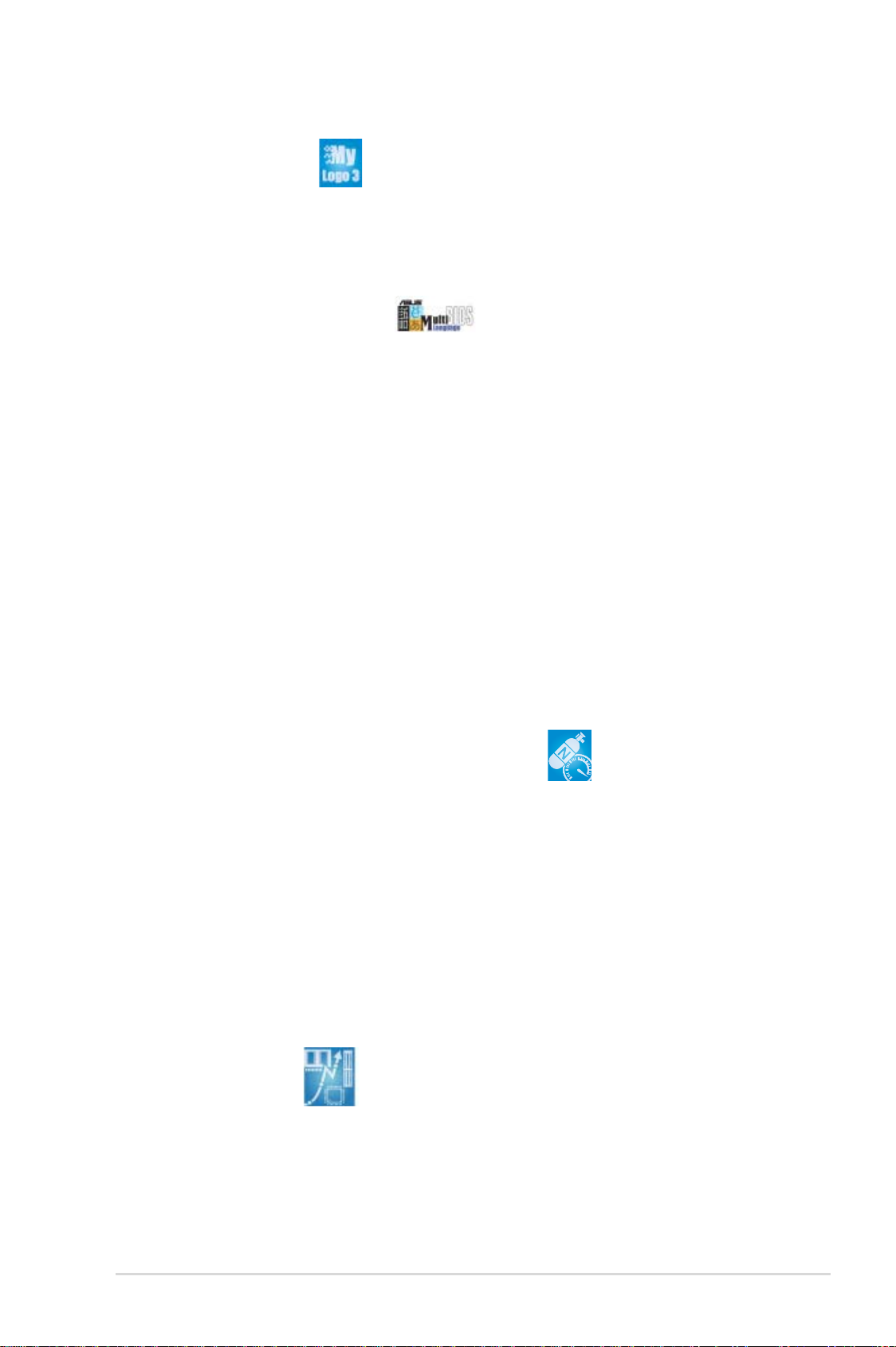
ASUS MyLogo3™
Mit dieser Funktion können Sie Ihr Lieblingsbild in ein 256-Farben-Startlogo
verwandeln und damit Ihren Computer noch persönlicher gestalten. Details
siehe Seiten 4-31 und 5-9.
ASUS mehrsprachiges BIOS
Das mehrsprachige BIOS erlaubt Ihnen, die gewünschte Sprache aus
verfügbaren Optionen auszuwählen. Dank lokalisierter BIOS-Menüs können Sie
Konfi gurationen einfacher und schneller vornehmen. Details siehe Seite 4-11.
1.3.3 ASUS Intelligente Leistungs- und
Übertaktungsfunktionen
Super Memspeed Technology (Super MST)
Um die höchste Leistung zu erreichen, hat ASUS mit Hilfe der Super MemspeedTechnologie die Einschränkungen von FSB- und DRAM-Verhältnis durchbrochen.
Diese Technologie bietet noch genauere Übertaktungsoptionen und verbessert
damit das Potential des DDR2-Speichers. Native DDR2 1066 verbessert
die Systemleistung, indem es Engpässe bei der Übertaktung von CPU und
Arbeitsspeicher beseitigt und so mehr Leistung für 3D-Grafi ken und andere
Arbeitsspeicherhungrige Anwendungen bereit zu halten. Details siehe Seite 2-13.
AI NOS™ (Non-Delay Overclocking System)
ASUS Non-delay Overclocking System™ (NOS) ist eine Technologie, die die
Prozessorbelastung automatisch erkennt und die Prozessorgeschwindigkeit,
wenn nötig, dynamisch erhöht. AI NOS™ reagiert deutlich schneller als andere
dynamische Übertaktungshilfen und kommt damit Ihrem Wunsch nach hohen
Geschwindigkeiten nach. Details siehe Seiten 4-16 und 5-22.
AI Booster
Die ASUS AI Booster-Anwendung ermöglicht es Ihnen, den Prozessor ohne
®
umständliches Aufrufen des BIOS direkt in der Windows
übertakten.
-Umgebung zu
Precision Tweaker
Diese Funktion gestattet Ihnen die Feineinstellung der Prozessor-/Speicherspannung und die stufenweise Erhöhung der Front Side Bus- (FSB) und
PCI Express-Frequenz in 1MHz-Schritten, um die maximale Systemleistung
auszunutzen.
ASUS P5K Premium 1-7
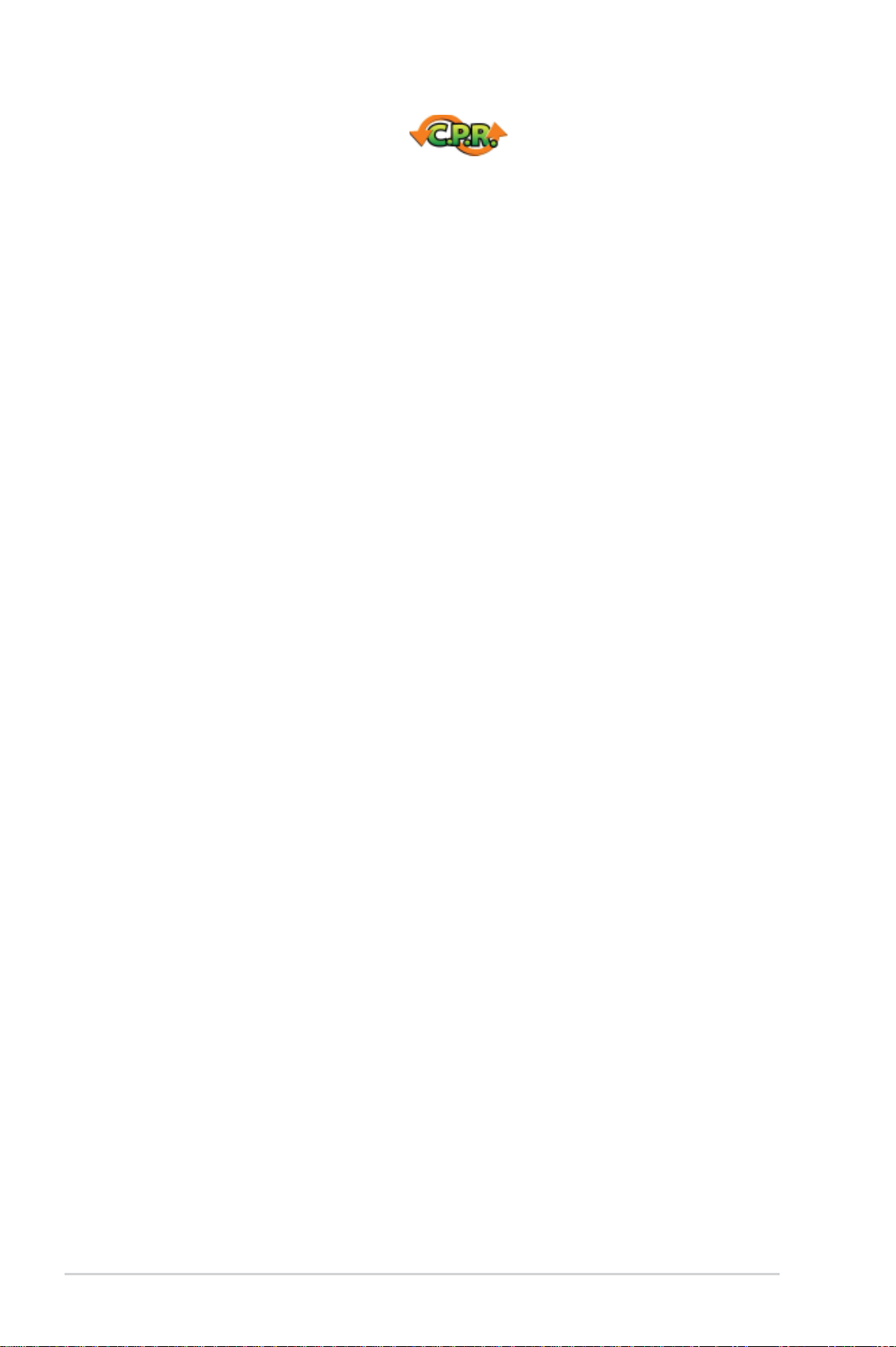
C.P.R. (CPU Parameter Recall)
Die C.P.R.-Funktion des Motherboard-BIOS erlaubt Ihnen, das BIOS automatisch
auf die Standardeinstellungen zurückzustellen, falls sich das System beim
Übertakten aufgehängt hat. Wenn sich das System aufhängt, müssen Sie dank
C.P.R. das Gehäuse nicht mehr öffnen, um die RTC-Daten zu löschen. Starten Sie
einfach das System neu, um zuvor gespeicherte Einstellungen wiederherzustellen.
1-8 Kapitel 1: Produkteinführung
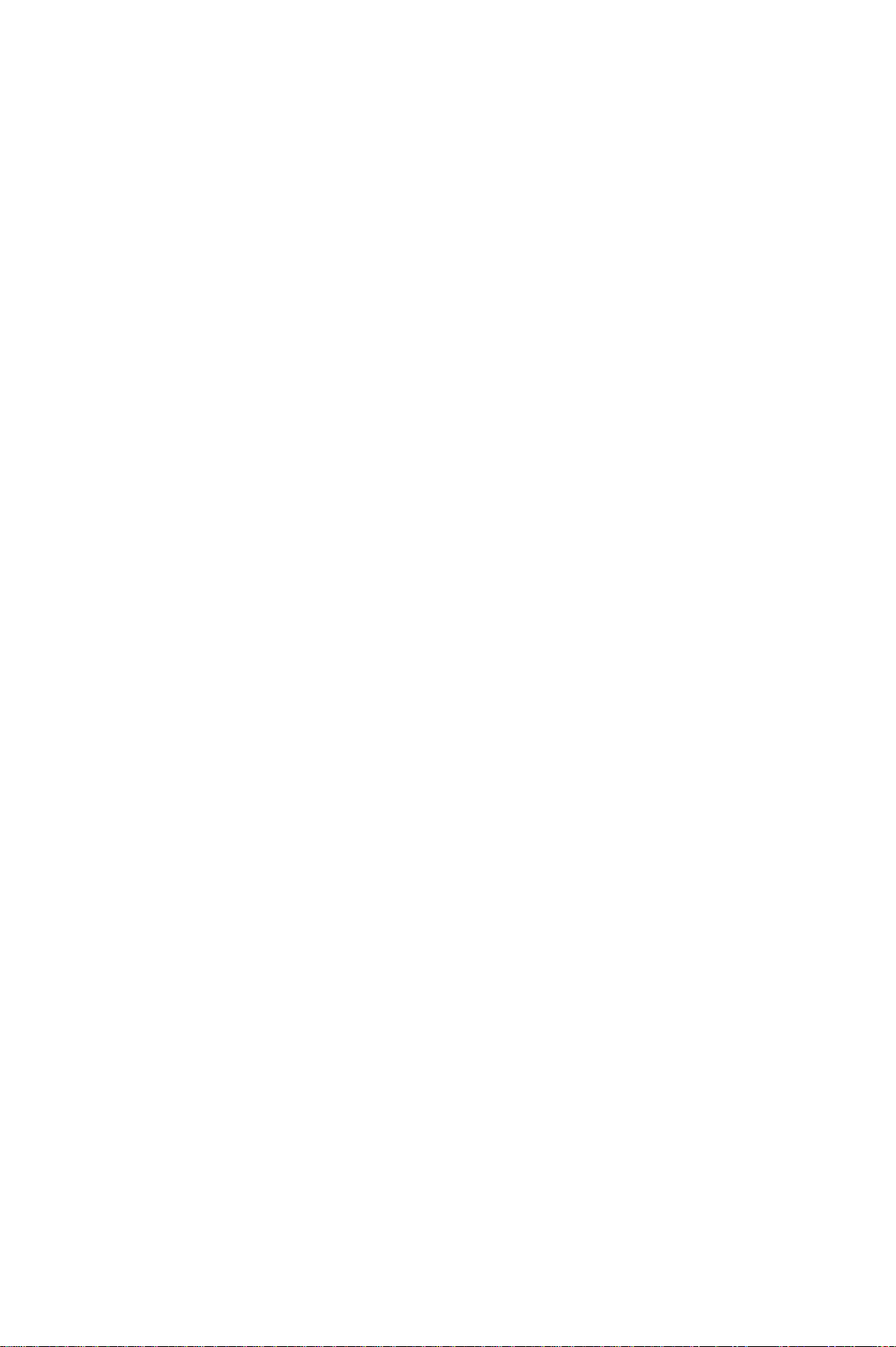
Dieses Kapitel führt die Hardwareeinstellungsvorgänge auf, die Sie bei
Installation der Systemkomponenten
ausführen müssen. Hier fi nden Sie
auch Beschreibungen der Jumper und
Anschlüsse am Motherboard.
Beschreibungen
Hardware-
2
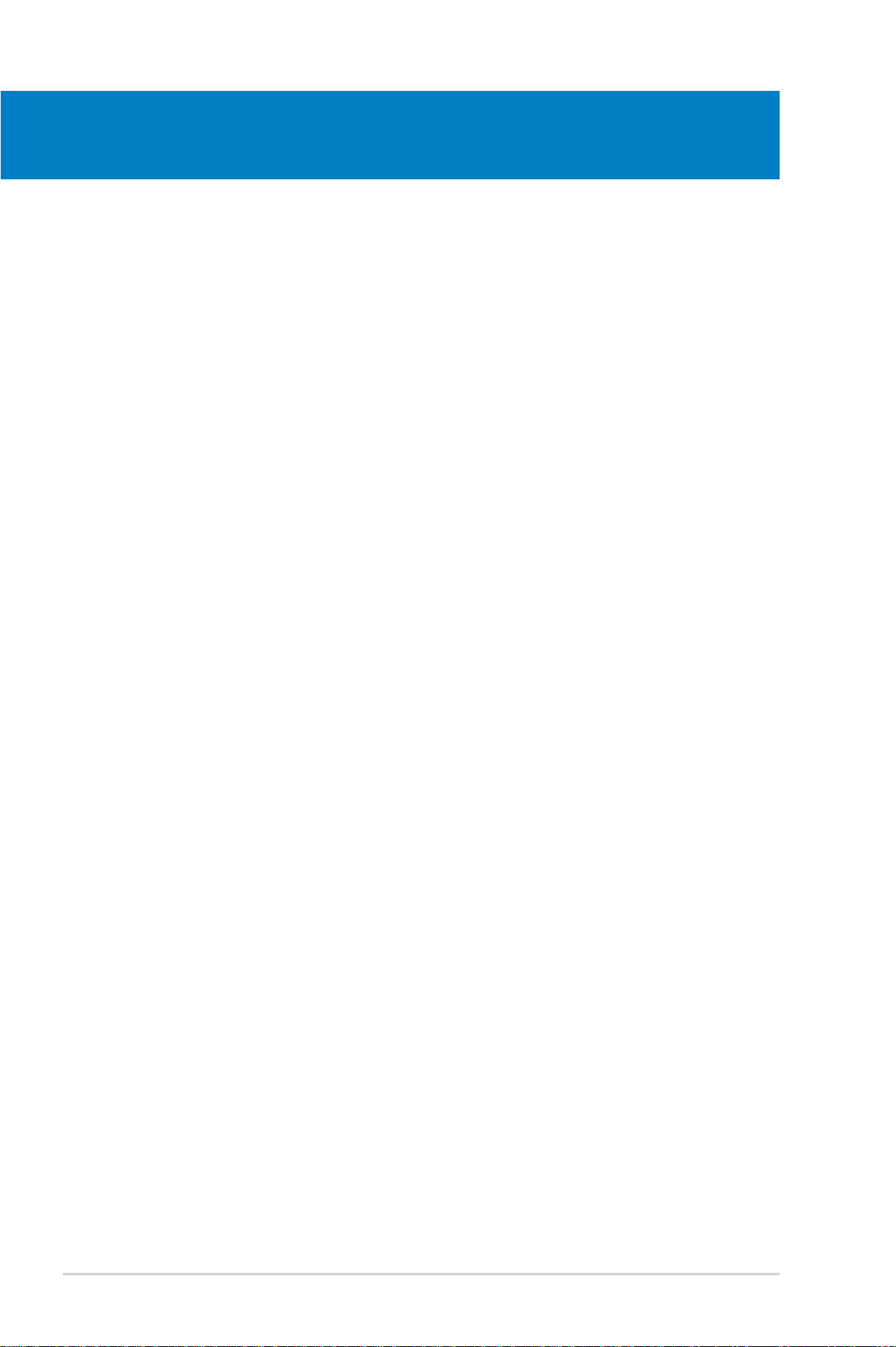
Kapitelübersicht
2
2.1 Bevor Sie beginnen ...................................................................... 2-1
2.2 Motherboard-Übersicht ............................................................... 2-2
2.3 Zentralverarbeitungseinheit (CPU) ............................................. 2-6
2.4 Systemspeicher .......................................................................... 2-13
2.5 Erweiterungssteckplätze ........................................................... 2-18
2.6 Jumper ........................................................................................ 2-22
2.7 Anschlüsse ................................................................................. 2-23
ASUS P5K Premium
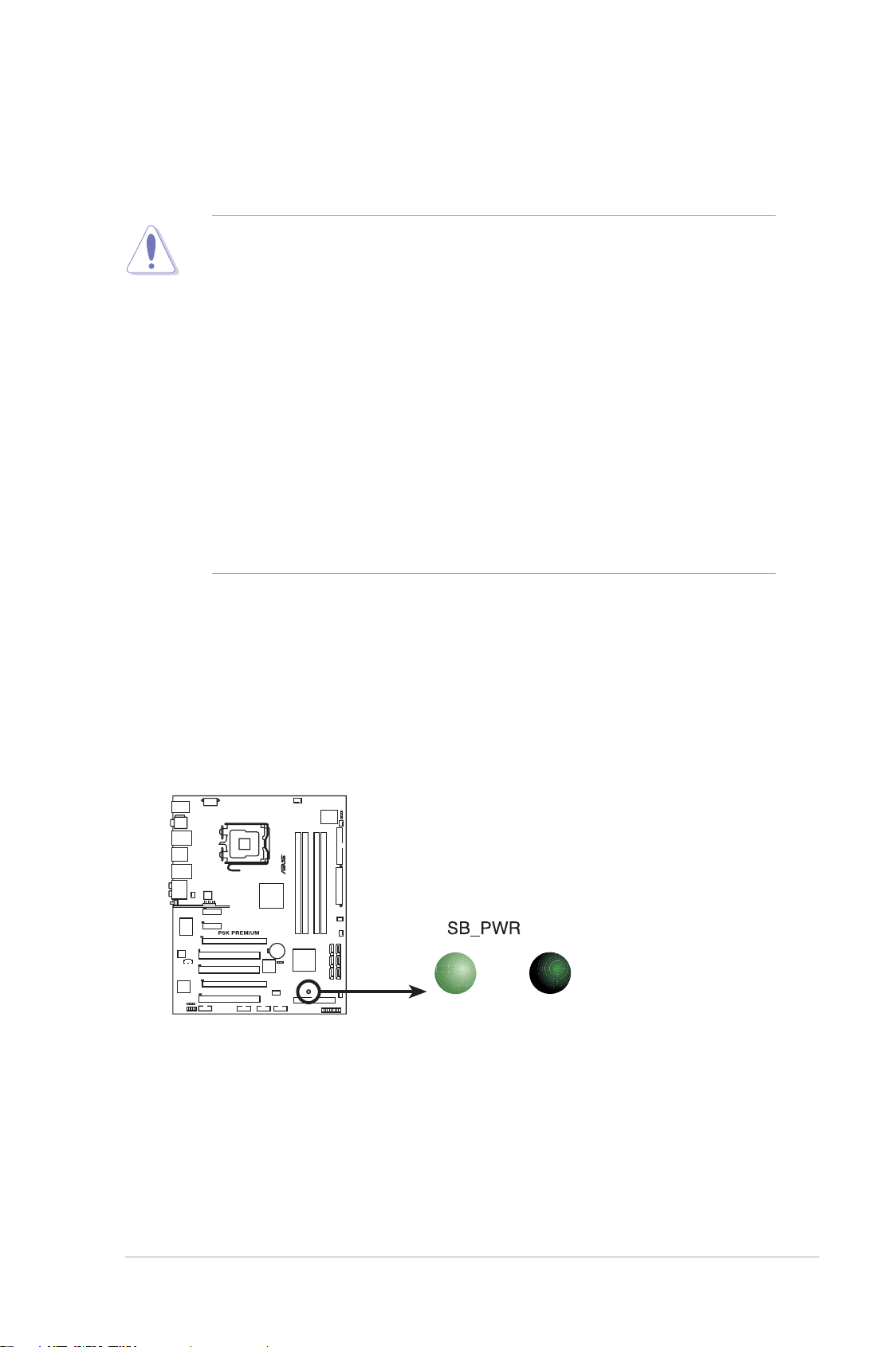
2.1 Bevor Sie beginnen
Beachten Sie bitte vor dem Installieren der Motherboard-Komponenten oder dem
Ändern von Motherboard-Einstellungen folgende Vorsichtsmaßnahmen.
• Ziehen Sie das Netzkabel aus der Steckdose heraus, bevor Sie eine
Komponente anfassen.
• Tragen Sie vor dem Anfassen von Komponenten eine geerdete Manschette,
oder berühren Sie einen geerdeten Gegenstand bzw. einen Metallgegenstand
wie z.B. das Netzteilgehäuse, damit die Komponenten nicht durch statische
Elektrizität beschädigt werden.
• Halten Sie Komponenten an den Rändern fest, damit Sie die ICs darauf nicht
berühren.
• Legen Sie eine deinstallierte Komponente immer auf eine geerdete AntistatikUnterlage oder in die Originalverpackung der Komponente.
• Vor dem Installieren oder Ausbau einer Komponente muss die ATX-
Stromversorgung ausgeschaltet oder das Netzkabel aus der Steckdose
gezogen sein. Andernfalls könnten das Motherboard, Peripheriegeräte
und/oder Komponenten stark beschädigt werden.
Onboard-LED
Auf diesem Motherboard ist eine Standby-Strom-LED eingebaut, die leuchtet,
wenn das System eingeschaltet, im Stromsparmodus oder im Soft-AusModus ist. Dies dient zur Erinnerung, dass Sie das System ausschalten und
das Netzkabel ausstecken müssen, bevor Sie eine Komponente von dem
Motherboard entfernen oder hinzufügen. Die nachstehende Abbildung zeigt
die Position der Onboard-LED an.
P5K PREMIUM Onboard-LED
AN
Standby
Eingeschaltet
AUS
Ausgeschaltet
ASUS P5K Premium 2-1
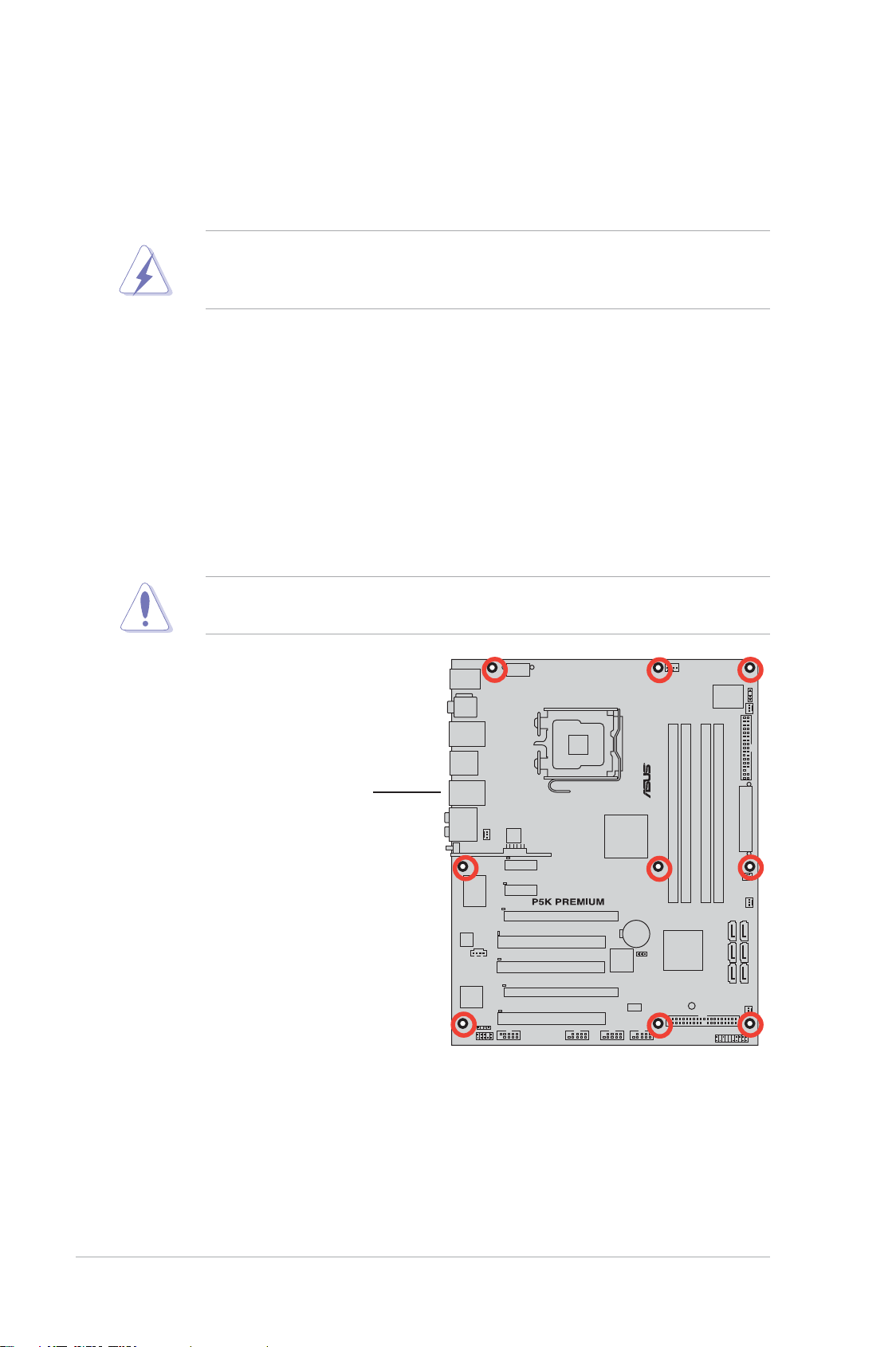
2.2 Motherboard-Übersicht
Schauen Sie sich bitte vor der Motherboard-Installation die Konfi guration Ihres
Computergehäuses genau an, um sicherzustellen, dass das Motherboard richtig
passt.
Das Netzkabel muss unbedingt vor der Installation oder dem Entfernen des
Motherboards ausgesteckt werden. Andernfalls können Sie sich verletzen und
die Motherboard-Komponenten können beschädigt werden.
2.2.1 Ausrichtung
Beim Installieren des Motherboards müssen Sie es richtig ausgerichtet ins
Computergehäuse einfügen. Die Kante mit den externen Anschlüssen zeigt zur
Rückseite des Computergehäuses, wie es unten abgebildet ist.
2.2.2 Schraubenlöcher
Stecken Sie neun (9) Schrauben in die eingekreisten Löcher, um das Motherboard
am Gehäuse zu befestigen.
Ziehen Sie die Schrauben nicht zu fest! Das Motherboard könnte sonst
beschädigt werden.
Diese Seite in Richtung
Rückseite des
Computergehäuses platzieren
2-2 Kapitel 2: Hardwarebeschreibungen

2.2.3 Motherboard-Layout
Weitere Informationen zu den internen Anschlüssen und Rücktafelanschlüssen
fi nden Sie unter
ASUS P5K Premium 2-3
2.7 Anschlüsse
.
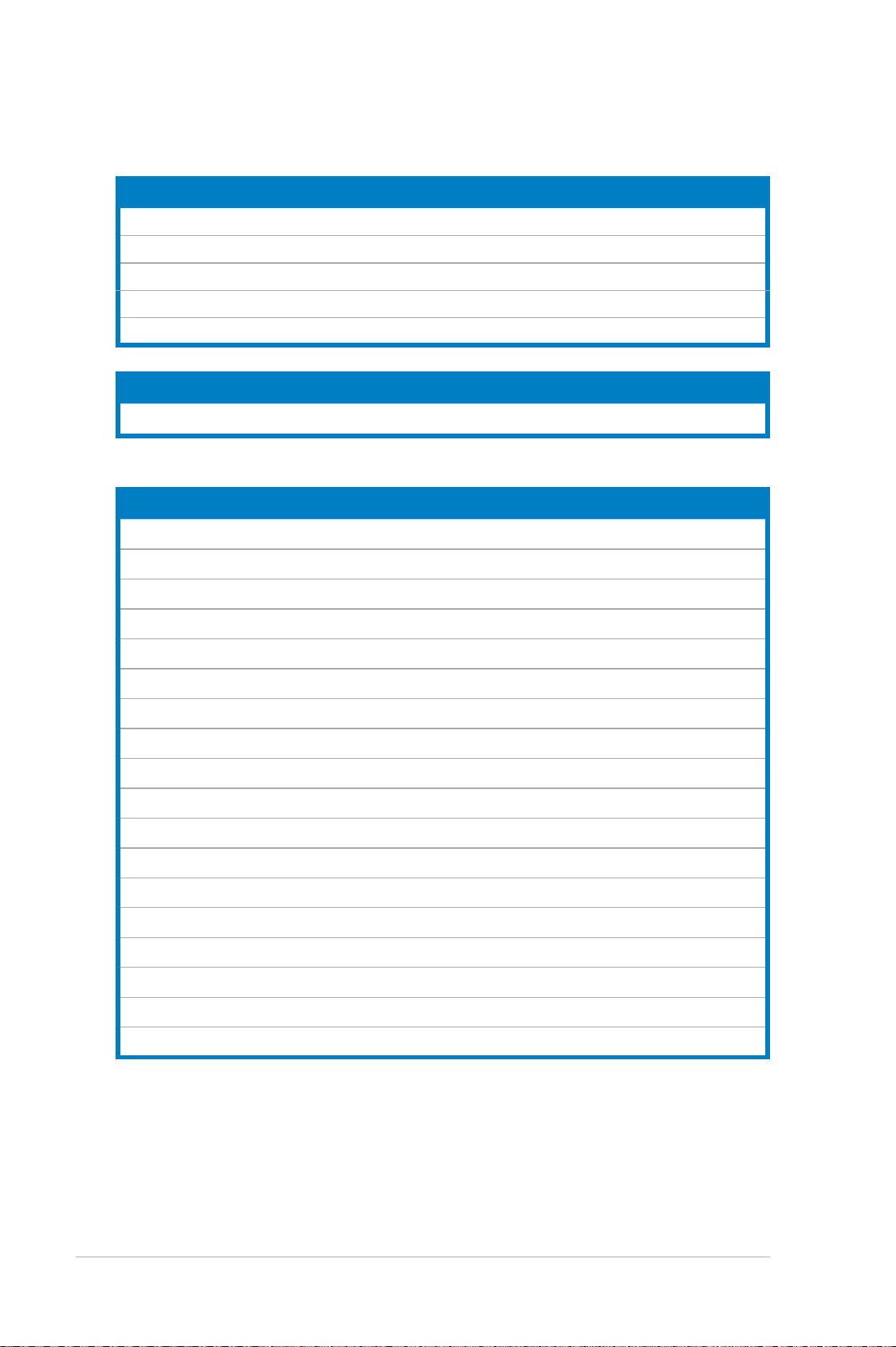
2.2.4 Layout-Inhalt
Steckplätze Seite
1. DDR2 DIMM-Steckplätze 2-13
2. PCI-Steckplätze 2-20
3. PCI Express x1-Steckplatz 2-20
4. PCI Express x16-Steckplätze 2-20
5. AI Steckplatzerkennung 2-21
Jumper Seite
1. RTC RAM löschen (3-pol. CLRTC) 2-22
Rücktafelanschlüsse Seite
1. PS/2-Tastaturanschluss (lila) 2-23
2. Koaxialer S/PDIF-Ausgang 2-23
3. LAN 1 (RJ-45)-Anschluss 2-23
4. IEEE 1394a-Anschluss 2-23
5. LAN 2 (RJ-45)-Anschluss 2-23
6. Mitte/Subwoofer-Anschluss (orange) 2-23
7. Hinterer Lautsprecherausgang (schwarz) 2-23
8. Line In-Anschluss (hellblau) 2-23
9. Line Out-Anschluss (hellgrün) 2-23
10. Wireless LAN-Anschluss 2-24
11. Wireless LAN-Aktivitäts-LED 2-24
12. Mikrofonanschluss (rosa) 2-24
13. Seitenlautsprecherausgang (grau) 2-24
14. USB 2.0-Anschlüsse 1 und 2 2-24
15. Externer SATA-Anschluss 1/2 2-24
16. USB 2.0-Anschlüsse 3 und 4 2-25
17. Optischer S/PDIF-Ausgang 2-25
18. USB 2.0-Anschlüsse 5 und 6 2-25
2-4 Kapitel 2: Hardwarebeschreibungen
